Плохо ловит 3g: Простой способ ускорить мобильный Интернет 3G и 4G
Простой способ ускорить мобильный Интернет 3G и 4G
Не всегда есть возможность использовать проводной Интернет, например на даче, в загородном доме, в новом офисе, а мобильный Интернет работает плохо или вообще пропадает. Чтобы не сжигать нервные клетки, по 10 минут пытаясь загрузить видео или тяжёлую страницу, можно купить антенну-усилитель. Эта статья посвящена одной из современных моделей — HiTE HYBRID, которая помогает увеличить скорость как Интернета 3G, так и 4G (LTE), не требует долгих настроек (у меня на подключение ушло не больше пяти минут) и подключается с помощью одного кабеля, по которому происходит и питание, и передача данных.
Антенна HiTE HYBRID усиливает сигнал по технологии MIMO, что значительно увеличивает качество и стабильность соединения с Интернетом. Заявленный коэффициент усиления антенны для 4G — 2 × 16 дБи, для 3G — 2 × 13 дБи.
Ко всему прочему, Интернет можно раздать через роутер: HiTE HYBRID совместима со всеми роутерами, и вы можете подключить её как к ПК, так и к маршрутизатору.
Мы протестировали антенну HiTE HYBRID на усиление 4G-сигнала и получили хорошие результаты не только в скорости Интернета, но и в удобстве установки и настройки антенны.
Кстати, поскольку Интернет 4G ещё далеко не повсеместен, в случае его отсутствия антенна усиливает 3G-сигнал, и это заслуживает отдельного упоминания.
Уже сейчас и с перспективой на будущее
Сейчас все мобильные операторы переходят с 3G на Интернет четвёртого поколения, но всё же зона покрытия 4G есть не везде.
Получается, если вы решили усилить 3G-сигнал, надо покупать антенну именно для этой частоты приёма, а через год-два, когда зона покрытия 4G дойдёт до вашей местности, придётся покупать новую.
С HiTE HYBRID такие неприятности исключены. Она усиливает 3G- и 4G-сигналы и выбирает лучшее, так что не надо беспокоиться о частотах и покупке нового оборудования.
Комплектация и настройка
В коробке вы найдёте саму антенну и аккуратно сложенные PoE-адаптер, Ethernet-кабель для подключения, адаптер питания и крепление.
Антенна HiTE HYBRID имеет прочный и полностью герметичный корпус из металла и пластика с габаритами 250 × 250 × 75 мм и весом 2 кг.
Корпус антенны с влагозащищёнными разъёмамиРазумеется, лучше всего, если антенна будет установлена на улице, на крыше здания или на кронштейне за окном. В этом случае можно добиться максимального усиления.
Рабочий диапазон температур от -30 до + 50 °C. Производитель обещает, что возможна работа и при более низких температурах, если зимой не отключать питание. В комплект входит крепление на мачту (или кронштейн).
К антенне подходит кабель длиной 30 м. Этого вполне хватит, чтобы протянуть его из дома на крышу, но если нужно больше, то можно удлинить его до 100 м.
Антенна с комплектующимиКак мы уже писали выше, этот кабель служит и для питания, и для передачи данных, что ещё больше упрощает монтаж — никаких переходников и удлинителей покупать не придётся. В комплекте уже есть всё, что нужно для работы антенны.
Выбираем SIM
Для антенны понадобится SIM-карта. Если ваша симка не поддерживает 4G-сеть на частоте 2 500–2 700, антенна будет работать с 3G-сетью на частоте 1 900–2 200.
В целом, антенна будет работать с любым российским оператором, который предоставляет мобильный Интернет по технологии 3G или 4G. Я тестировала антенну с симкой «Мегафона» с Интернетом 4G.
SIM-карта «Мегафон» 4GВставляем симку в специальный слот и закручиваем влагозащитную крышку. Герметично, так что за сохранность своей симки можно не беспокоиться.
Вставляем SIMОткрываем на ПК адрес, указанный в инструкции, и видим интерфейс управления подключением.
Интерфейс управления подключениемПеред вами состояние подключения и статистика.
СтатистикаТестирование антенны в полевых условиях
Чтобы протестировать скорость антенны, я использовала сервис Speedtest.net. Для сравнения скорости взяла с собой модем от «Мегафона» и тестировала его с той же симкой 4G.
Мы решили протестировать антенну в полевых условиях, для которых она, собственно, и предназначена. Поскольку у меня нет ни дачи, ни загородного дома, мы просто выехали на природу — в лес недалеко от города (около 12 км).
Поскольку у меня нет ни дачи, ни загородного дома, мы просто выехали на природу — в лес недалеко от города (около 12 км).
На полянеЛокация 1. Поляна в лесу, 12 км от города
Антенна HiTE HyBRID: 6,21 Мбит/с — входящая скорость, 1,21 Мбит/с — исходящая скорость.
Модем: не подключается.
Собирали по инструкции, включённой в комплект: подключили антенну к POE-адаптеру, адаптер — к ноутбуку и включили его в сеть автомобиля через преобразователь.
Подключение антенныПодключена и готова к работеСразу надо сказать, мы тестировали не в одном месте — где-то антенна работала лучше, где-то хуже. В изначальной локации, где модем напрочь отказывался ловить 4G-сигнал, антенна выдала входящую скорость 6,21 Мбит/с.
Ищем сигналРезультаты SpeedtestЛокация 2. На возвышенности, 12 км от города
Антенна HiTE HyBRID: 8,62 Мбит/с — входящая скорость, 1,05 Мбит/с — исходящая скорость.
Модем: не подключается.
Рядом с машиной ловила лучше всего, хотя за счёт длинного кабеля мы передвигались по всей поляне, пытаясь поймать лучший сигнал. Самый удачный показатель в этой местности — 8,62 Мбит/с (остановились на возвышенности).
Результаты Speedtest во второй локацииСледующее место было ближе к городу, где-то в 5 км, в поле.
Ловим сигнал в полеЛокация 3. Поле, 5 км от города
Антенна HiTE HyBRID: 11,95 Мбит/с — входящая скорость, 0,44 Мбит/с — исходящая скорость.
Модем: 0,05 Мбит/с — входящая скорость, 0,05 Мбит/с — исходящая скорость.
Здесь начал работать модем от «Мегафона». Он выдал показатели 0,05 Мбит/с (не говоря о том, что мы еле дождались, когда он вообще откроет тест скорости).
Тест скорости с модемомС антенной мобильный Интернет от «Мегафона» взлетел до 11,95 Мбит/с. В принципе, это были лучшие показатели, которых удалось добиться.
Общее впечатление
Если использовать 3G/4G-антенну за городом, где Интернет часто вообще пропадает, показатели сильно отличаются от того же модема (что можно видеть на скринах выше).
На лесной поляне в 12 км от города мы получили скорость, с которой можно пользоваться Интернетом, не рискуя разбить компьютер от бешенства.
В принципе, если бы вместо человека, который бродит по полю и лесным полянам, поднимая антенну над головой, был мастер, который установит антенну на крыше дачи, скорость была бы ещё бодрее.
Но, как я уже говорила выше, чтобы подключить антенну и получить свои законные 5–10 Мбит/с даже на 3G, не нужно никаких знаний и умений.
Так что, если вы давно страдаете от медленного мобильного Интернета (или его отсутствия), почитать подробные характеристики и заказать антенну можно здесь↓
3G/4G-антенна Hite Hybrid
P. S. Компания HiTE производит и более мощные 4G LTE антенны, но мы выбрали для тестирования модель HYBRID за её универсальность и простоту настройки.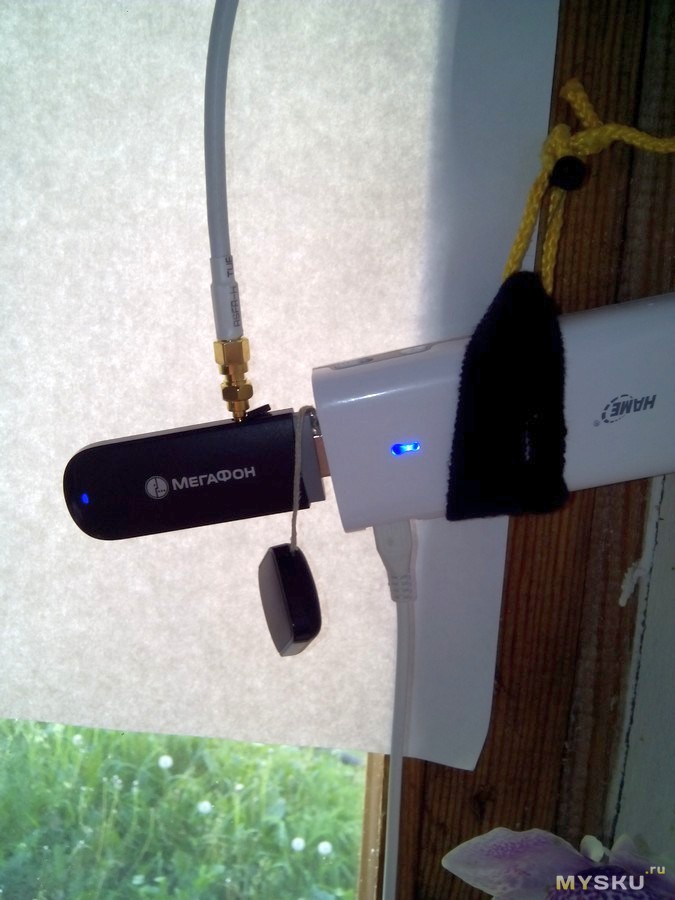
Причины плохого и медленного Интернета, методы улучшения скорости
Мы живем во времена больших скоростей, а также большого потока информации, значительная часть которого связана с сетью Интернет, ведь в нем мы:
- учимся;
- общаемся;
- помогаем;
- развлекаемся;
- работаем;
- ищем информацию и узнаем новое;
- получаем признание, а иногда и совершаем подвиги.
И медленный Интернет здесь совершенно неуместен, так как не способен справится с тем потоком данных, что требуются современному пользователю.
Низкая скорость соединения может серьезно нарушить планы или даже стать причиной несчастья. Именно поэтому важно понимать, что привело к замедлению Интернета, и что с этим можно сделать.
Если у Вас плохо работает интернет Вам необходимо:
Из-за чего может плохо грузить Интернет?
-
Причина №1.

- Причина №2. Вирусная инфекция
- Причина №3. Нет контакта
-
Причина №4.
Как часто среднестатистический пользователь всемирной паутины обновляет
браузер? Если раз в год-полтора, уже хорошо. Чаще всего неопытные
пользователи узнают о том, что надо было бы сделать это еще несколько
лет назад, во время переустановки операционной системы, когда уже ничем
другим Интернету не поможешь. Еще одна распространенная причина того же
рода – вирусы. Заходит начинающий пользователь на сайт с
бесплатной музыкой, кликает не глядя, подтверждает серию операций во
время скачивания любимой композиции, а на самом деле это вовсе и не
композиция, а замаскированный вирус. Проходит день-два, а вместо того,
чтобы загрузить новую страницу, браузер самостоятельно открывает
несколько непонятно откуда взявшихся окон. И на панели задач браузера
появляются непонятные значки-иконки.
Установить, что причина плохой скорости Интернета кроется именно в браузере, очень просто. Достаточно открыть одну и ту же страницу в нескольких браузерах, например, в Mozilla и Google Chrome. Если в одном из браузеров все в порядке, а второй не хочет подгружать страницу, значит, пора его обновить или перейти на другой браузер.
Путь заражения вирусами был описан выше. Особых знаний, чтобы понять, что дело именно в вирусах, не надо – операционная система, на которой имеется хоть маломальская защита, просигнализирует об угрозе. Так что решать проблему нужно только путем устранения всех потенциально опасных источников.
Речь идет о сетевом кабеле.
Точка Wi-Fi – это, конечно, замечательно, однако она не резиновая. Иными словами, чем больше пользователей одновременно пользуется Интернетом посредством этого типа подключения, тем медленнее будут загружаться страницы.
Часто медленный Интернет характерен для плотно заселенных районов. В
этом случае пользователи часто устанавливают специальные антенны,
улавливающие сигнал провайдера и усиливающие его. Данный способ
улучшения качества соединения весьма эффективен в тех районах, которые
расположены на расстоянии более 10 километров от базовой станции
мобильного оператора.
В
этом случае пользователи часто устанавливают специальные антенны,
улавливающие сигнал провайдера и усиливающие его. Данный способ
улучшения качества соединения весьма эффективен в тех районах, которые
расположены на расстоянии более 10 километров от базовой станции
мобильного оператора.
Что делать?
Все очень просто: плохую скорость Интернета необходимо улучшать за счет усиления сигнала провайдера. Вот несколько самых безболезненных с точки зрения энерго- и финансовых затрат способов:
1. Приобрести USB-удлинитель
Большой удлинитель не нужен двух-трех
метров более чем достаточно. Одним концом он соединяется с гнездом 3G
модема, второй конец надо подключить к ПК,ноутбуку, нетбуку. Данный
вариант в некоторой степени заменяет покупку антенны для усиления
сигнала провайдера.
2. Приобрести внешнюю или внутреннюю антенну
Называется такое устройство
внешней CDMA-антенной. Она предназначена для улавливания и усиления сигналов от базовой
станции оператора мобильной сети. Устройство имеет массу преимуществ,
начиная с того, что эффективно даже для объектов, расположенных на
расстоянии более 10 километров от станции оператора мобильной сети, и
заканчивая легкостью установки. Со стоимостью вопрос особенный: самые
эффективные – антенны с коэффициентом усиления 17 дБи – 24
дБи. Они же самые дорогие. Зато использовать подобное устройство можно
не только на рабочем месте или дома, но и в автомобиле, установив его
при помощи специального хомута на крыше средства передвижения.
3. Подключить резервный комплект Интернета
Подобные комплекты предназначены для альтернативного подключения к сети Интернет, когда использовать традиционные способы связи невозможно. Например, если вам отключили Интернет за неуплату, или в вашем районе авария и света не будет в течение ближайших суток.
Что может резервный Интернет?
В составе комплектов для
резервного Интернета
представлены такие устройства как Wi-Fi роутер и 4G модем. Технология 4G
предполагает исключительно соединение с базовой станцией мобильного
оператора, так что сетевой кабель вам не понадобится. Каждое из устройств
выполняет свою задачу:
4G модем
обеспечивает соединение со станцией мобильного оператора (главное, чтобы в
вашем районе было покрытие сети именно этого мобильного оператора), второй
– принимает сигнал от провайдера, усиливает его и раздает между
устройствами, с которых вы и ваше окружение заходят во всемирную паутину.
Комплекты резервного Интернета совместимы с любыми гаджетами – персональными компьютерами, ноутбуками, нетбуками, смартфонами и планшетами. Максимальное время работы комплекта зависит от его мощности. «Самыми-самыми» на сегодняшний день считаются модели, рассчитанные на 15-40 часов работы без дополнительной подзарядки от электрической сети.
Разновидности комплектов резервного Интернета
Комплекты резервного Интернета примечательны
еще и тем, что их можно подбирать в соответствии с целевым назначением, а
также масштабами использования.
Для небольших фирм более приемлемым является комплект резервного Интернета, рассчитанный на 20-30 часов работы без дополнительной подзарядки. Скорость работы с сетевыми файлами в данном случае максимум до 150 мегабит в секунду в 4G. Пользоваться таким комплектом могут одновременно от 10 до 20 сотрудников.
Самым дорогим и самым функциональным считается комплект премиум, которого
хватает на 25-40 автономной работы. Команда из 40 человек может смело
пользоваться таким подключением к сети без ущерба для скорости.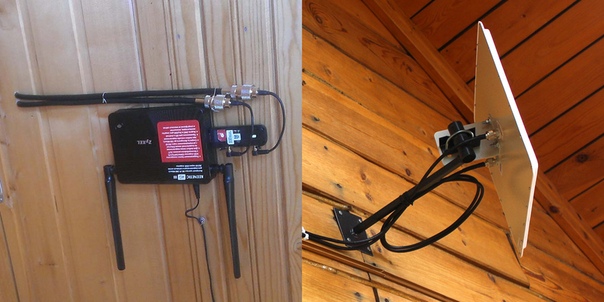 Чаще всего
такой комплект рекомендуют для предприятий, расположенных за пределами
городов, а также регионов, удаленных от базовой станции мобильного оператора
на 10 километров и больше.
Чаще всего
такой комплект рекомендуют для предприятий, расположенных за пределами
городов, а также регионов, удаленных от базовой станции мобильного оператора
на 10 километров и больше.
Отзывы наших клиентов!
Сотовая связь в поезде. Всегда ли на связи?
Сотовая связь
Сотовая связь и интернет стабильно работают рядом с крупными городами и в районе главных железных дорог. Европейская часть России почти вся охвачена сетью, а просторы Северного Урала, Сибири и Дальнего Востока в основном остаются без связи, за исключением Транссибирской магистрали. За Уралом возможны перебои в сигнале — на одном участке пути связь есть, а на другом на этой же ветке ее не будет. Все операторы «большой четверки» («Билайн», «МТС», «Мегафон», «TELE2») обеспечивают примерно равную зону покрытия сети.
Где ловит мобильный интернет
3G покрывает почти всю территорию европейской части России, на Урале и в Сибири он есть вокруг крупных городов и магистралей. Этой скорости достаточно для просмотра социальных сетей и мессенджеров.
Этой скорости достаточно для просмотра социальных сетей и мессенджеров.
Современный стандарт связи 4G гораздо быстрее, с ним уже можно смотреть фильмы онлайн. Охват 4G меньше — при путешествии на юг (например, в Адлер) или по европейской части России сигнал будет достаточно стабильным. В северной части и по Транссибу 4G будет появляться лишь временами.
Мобильный интернет в поезде
Быстрый мобильный интернет в поезде доступен только в пределах крупных городов и на некоторых магистралях (например, Москва — Санкт-Петербург). За городом посмотреть фильм онлайн будет проблематично. Скорости хватает, чтобы зайти в соцсети, почитать новости или проверить почту, послушать музыку.
Карта покрытия связью 3G
Также скорость будет достаточно сильно зависеть от модели вашего смартфона, оператора связи и тарифа. Разница между скоростью интернета на недорогом и топовом телефоне может составлять 2-3 раза.
Wi-Fi интернет в поезде
Сегодня, когда отменен роуминг и мобильный интернет стал достаточно дешевым, Wi-Fi в поезде нужен только в местах, где сотовая связь нестабильна. Wi-Fi есть примерно в 100 поездах РЖД. Есть ли в вашем поезде Wi-Fi, можно узнать при выборе поезда на Туту.ру.
Wi-Fi есть примерно в 100 поездах РЖД. Есть ли в вашем поезде Wi-Fi, можно узнать при выборе поезда на Туту.ру.
Кроме доступа в интернет, через сеть Wi-Fi в поезде доступен сервис «Попутчик». На медиасервере поезда лежат музыка, фильмы, книги, простенькие флэш-игры. Это может пригодиться, когда интернета не будет совсем. Также через «Попутчика» доступен просмотр маршрута поезда, вызов проводника или доставка еды из вагона-ресторана.
Стоимость Wi-Fi интернета в поезде
Доступ ко всем услугам «Попутчика» (и выход в интернет) бесплатен для пассажиров купейных вагонов, СВ и люкс. В некоторых поездах условия могут отличаться — например, в «Сапсане» интернет бесплатный для бизнес-класса и платный для эконома.
Скорость Wi-Fi интернета в поезде
Скорость Wi-Fi в поезде несколько лучше мобильного интернета. Правда, временами интернет по Wi-Fi тоже может тормозить или пропадать, так как ж/д пути вне городов слабо оборудованы вышками связи. К тому же сигнал плохо ловится на скорости свыше 90 км/ч, которая является средней для пассажирского поезда. Если во время поездки вдруг пропала связь — не отчаивайтесь, возможно, это всего лишь «яма» в покрытии сети и за следующим перелеском сигнал снова появится.
Если во время поездки вдруг пропала связь — не отчаивайтесь, возможно, это всего лишь «яма» в покрытии сети и за следующим перелеском сигнал снова появится.
Как подключиться к Wi-Fi в поезде
- Найдите в списке доступных сетей «RZD». Подключитесь к ней.
- В веб-браузере откройте любой популярный сайт. Например Яндекс или Google.
- Сайт не загрузится. Нажмите на синюю кнопку «подключение».
- Откроется сайт «Попутчик», где предложат авторизоваться.
Лучше выбрать вариант «по паспорту». Там нужно будет ввести последние 4 цифры номера паспорта, вагон и номер места. Если же выбрать «по билету», то придется ввести больше цифр.
Связь 5G в России
Сотовую связь пятого поколения (5G) со скоростью интернета, в 10 раз превышающей максимум для 4G, в России запускать не спешат. Международные частоты для этого стандарта в России заняты Министерством обороны и Роскосмосом. Предполагается разработка и внедрение российского оборудования. К 2024 году планируется внедрить 5G во всех городах-миллионниках. На сегодня 5G доступна в тестовом режиме в нескольких районах Москвы.
К 2024 году планируется внедрить 5G во всех городах-миллионниках. На сегодня 5G доступна в тестовом режиме в нескольких районах Москвы.
Карта покрытия интернета и сотовой связи
Чтобы узнать, будет ли ловить сотовый на вашем маршруте, достаточно посмотреть на специальную карту. Она доступна на сайте Минсвязи РФ. Карта показывает распределение цифрового сигнала связи от 2G до 4G по всей России. Приложения с картами есть и на смартфонах: Opensignal (Android, iOS) и «Покрытие» (только Android).
Телефон не ловит 3g сеть. Android смартфон перестал ловить сеть, что делать. Почему телефон может не ловить интернет от МТС
Проблемы с приемом мобильного сигнала – явление распространенное. В этой статье мы рассмотрим основные причины, по которым телефон может «терять» сеть, доставляя неудобства своему владельцу.
Так как сегодня МТС – это сразу три технологии (2G/3G/4G), и все они работают на разных частотах и по разным принципам, причин перебоев в связи может быть целый ряд.
Почему МТС не ловит сегодня сеть?
Если сигнал всегда был стабильным, но внезапно появились перебои, можно предположить проведение технических работ на сети. Оператор регулярно модернизирует сеть, потому в масштабах России ежедневно возникает несколько «белых пятен» на карте покрытия.
Кроме того, распространенными причинами отсутствия или плохого качества сигнала являются:
- Плохая архитектура сети. Если оператор сэкономил на базовых станциях, или местность имеет сложный рельеф (вы находитесь в низине), высока вероятность отсутствия сигнала.
- Преграды на пути сигнала. К примеру, часто сигнал пропадает внутри монолитных домов, так как арматура в бетоне частично экранирует радиосигнал. Потому иногда достаточно подойти ближе к окну.
- Повреждение инфраструктуры. Если вышла из строя базовая станция или повреждена кабельная инфраструктура, сигнал также может пропадать.
Почему телефон может не ловить интернет от МТС?
Достаточно часто наблюдается ситуация, когда голосовая связь МТС функционирует нормально, а услуга передачи данных оказывается недоступной.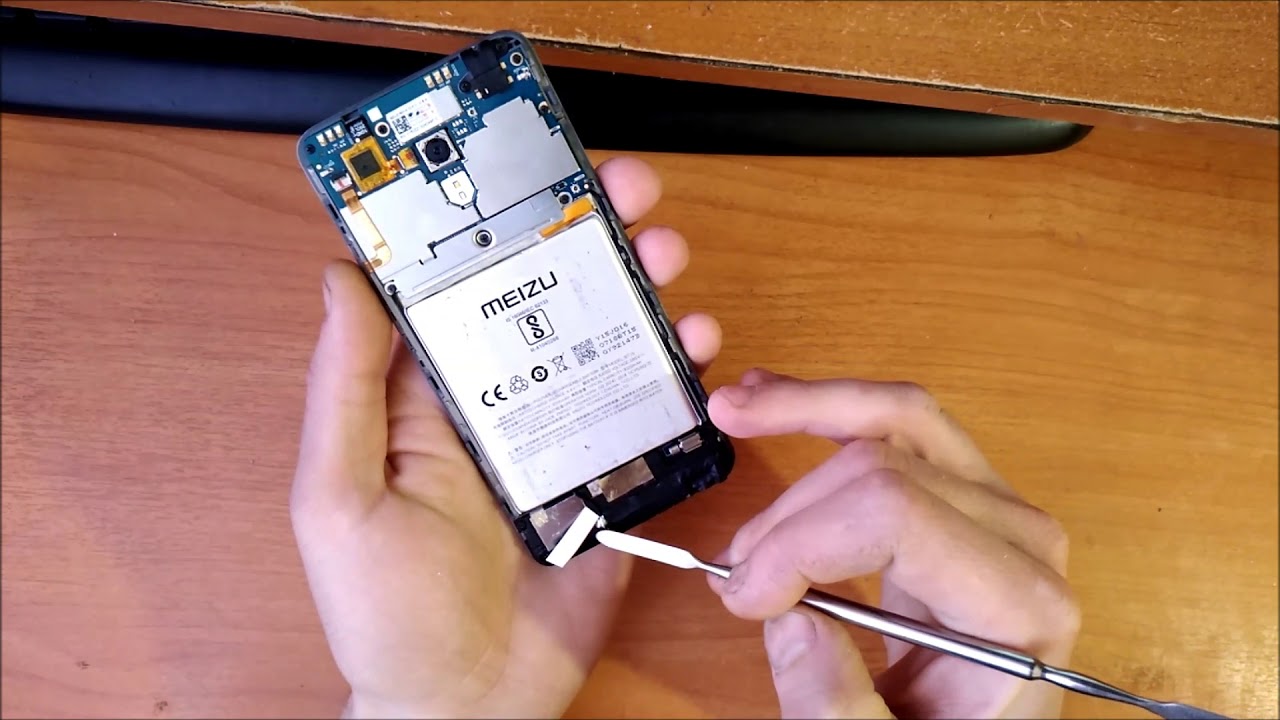 Это может быть по следующим причинам:
Это может быть по следующим причинам:
- Существуют изъяны архитектуры сети, из-за которых сервис передачи данных де-факто не может нормально работать.
- Сеть перегружена и не выдерживает наплыва абонентов. Иногда помогает попросту перезагрузить модуль связи (включить и выключить режим «в самолёте» на смартфоне).
- Попросту недоступны сети 3G/4G. Привыкший к высокой скорости абонент может решить, что интернет не работает вовсе, когда приходится ждать отклика по 20-30 секунд.
- На счету закончились деньги или исчерпаны пакеты услуг.
Почему МТС не ловит сеть 3G?
Проблемы с доступом к сети 3G – распространенная проблема среди абонентов МТС. Наиболее распространенные причины:
- Отсутствие «коврового» покрытия третьего поколения. В отличие от GSM-связи, 3G доступно только в городах, на самых крупных транспортных магистралях и в некоторых мелких населенных пунктах.
- Плохое радиопланирование. Зачастую возникает ситуация, когда телефон отображает значок 3G или HSPA, но по факту сеть не работает.
 Это значит, что реально покрытие в вашем месте нахождения отсутствует.
Это значит, что реально покрытие в вашем месте нахождения отсутствует. - Иногда сигнал настолько низкий, что существенно увеличивается время ожидания отклика. И если сама скорость передачи данных удовлетворительна, то время отклика может достигать нескольких десятков секунд.
Почему МТС не ловит сеть 4G?
4G покрытие МТС имеет еще больше «белых дыр», чем 3G. Даже по территории Москвы наблюдается множество зон, где нет уверенного сигнала, не говоря уже о регионах России. Потому наиболее вероятная причина отсутствия сигнала 4G – банальное отсутствие покрытия.
Кроме того, сеть 4G отличается не самым лучшим индор-покрытием по Москве, потому во многих жилых и коммерческих зданиях связь может пропадать.
Почему симкарта МТС не ловит сеть?
В завершение отметим, что иногда проблема бывает в аппаратных элементах: сим-карте или телефоне. Убедиться в наличии аппаратных проблем можно, попробовав поставить в ваш телефон другую сим-карту, или поставив вашу сим-карту в другой телефон.
Иногда у владельцев смартфонов на операционной системе Android случается такое, что телефон перестает ловить сеть. Чтобы выяснить, почему смартфон не ловит сеть, в первую очередь нужно понять — проблема с SIM-картой и сотовым оператором или проблема в самом устройстве.
Часто бывает так, что смартфон не ловит сеть из-за плохого покрытия сотового оператора или просто данная частота не поддерживается. Например, сигнал 4G (LTE) ловит в основном только в крупных городах и вовсе не работает за городом. Также проблема может быть в сломанной SIM карте. В любом случае, вам сначала нужно проверить работоспособность сети у разных сотовых операторов. Если не один из них так и не заработал, то читайте ниже.
Купленный в Китае телефон не ловит сеть.
Какой у вас телефон? Если вы телефон купили из Китая и он, например, не ловит 3G или 4G — то проблема вся в том, что частоты в Китае и в России не совпадают, здесь вы ничего сделать не сможете. Именно поэтому, все советуют покупать телефоны из-за рубежа с европейской прошивкой и с европейскими стандартами связи, которые, как вы возможно знаете, отличаются от тех, которые используются в странах Азии.
Смартфон на Android перестал ловить сеть после прошивки.
Очень частая проблема. После установки кастомной прошивки, такой как CyanogenMod, OmniRom и других перестает работать сотовая сеть. Вся проблема в том, что в прошивке заложены настройки для других частот, например, как выше мы писали — для стран Азии.
Если до прошивки у вас был прием сигнала, то вам нужно выбрать настройки частот. Для этого зайдите в телефон (диалер) и введите код: *#*#4636#*#* , вы попадете в инженерное меню операционной системы Android. Заходите в информацию о телефоне, пролистывайте до середины, нажмите на кнопку отключить радио, а затем выберите в выпадающем списке настроить предпочтительный тип сети GSM Auto, WCDMA preferred или WCDMA Only.
GSM Auto — телефон сам определит лучшее покрытие сети и выберет необходимую частоту, например 2G/3G/4G.
WCDMA Preferred — попытается использовать по умолчанию 3G, везде, где это возможно.
WCDMA Only — всегда использовать 3G. Кстати, этот вариант на некоторых телефонах, например Meizu не работает.
Кстати, этот вариант на некоторых телефонах, например Meizu не работает.
Если после выбора одного из трех параметров, у вас все равно отображается старый параметр — не стоит паниковать. Нужный вариант выбран и уже сохранен.
Затем снова нажмите на кнопку включить радио.
Перезагрузите устройство, после перезагрузки смартфона у вас должна снова появиться сеть. Если этого не произошло — пишите в комментариях, постараемся разобраться.
И напоследок, хочется сказать о том, что если инженерное меню вам не помогло и с другой SIM картой Android все равно не ловит сеть, то возможно дело в антенне или радиомодуле. В таком случае необходимо отдавать устройство на диагностику в сервисный центр.
Отсутствие сигнала 3G, поступающего в USB-модем, может быть связано с рядом причин. Некоторые из них основаны на проблемах, порождаемых самим модемом, его конструктивными особенностями.
География расположенияЕсли вы заметили, что при подключении USB-модема от МТС у вас никогда не появляется сигнал 3G, то, в первую очередь, стоит обратиться в салон связи или позвонить в справочную службу провайдера для выяснения возможности приема сигнала 3G в вашей местности.
Также данную информацию можно получить в интернете на сайте провайдера, где находится карта зон покрытия местности сетью 3G. Настройки модема Если местность вашего расположения соответствует оптимальному приему сигнала 3G, то возможно несколько случаев возникновения проблем. Первый из них связан с тем, что ваш USB-модем вообще не настроен на прием сигнала 3G. Второй случай основан на том, что из-за слабого сигнала приема модем перестраивается на низкоскоростную сеть, сигнал которой гораздо сильнее. Данные опции доступны в настройках программы «Коннект Менеджер». Откройте данную программу и перейдите в раздел настроек. В данном разделе выберите пункт «Сеть». Проверьте, на какой из опций поставлена галочка. Если выбран пункт «Только EDGE/GPRS» или «Приоритет 3G», то смените его на пункт «Только 3G». Далее закройте и откройте программу и вновь подключитесь к сети. Если в настройках модема была выбрана опция «Только 3G», то это означает, что проблема кроется не в настройках модема. Первое, что стоит сделать в таком случае, это переустановить драйверы модема. Откройте «Диспетчер устройств» через окно «Моего компьютера». Выберите в списке устройств ваш USB-модем и щелкните на нем правой кнопкой мыши, после чего нажмите кнопку «Удалить драйвер». Мастер установки и удаления устройств поможет вам довести процесс до конца. Проверьте, все ли драйверы, связанные с модемом, были удалены. Как правило, к USB-модему принадлежит несколько устройств в списке. Постарайтесь удалить драйвера каждого из них. Также позаботьтесь об удалении программы «Коннект Менеджер». Для того чтобы это сделать, откройте панель управления вашего компьютера. Перейдите в раздел «Программы и компоненты». В списке всех программ найдите программу «Коннект Менеджер» и нажмите кнопку «Удалить». Откроется менеджер по удаления программного обеспечения, с помощью которого можно довести процедуру удаления до конца. После этого вновь установите драйверы устройства модема так, как это было сделано ранее, а также и само приложение для подключения к сети. Проверьте работоспособность сети 3G после всех проведенных операций.
Откройте «Диспетчер устройств» через окно «Моего компьютера». Выберите в списке устройств ваш USB-модем и щелкните на нем правой кнопкой мыши, после чего нажмите кнопку «Удалить драйвер». Мастер установки и удаления устройств поможет вам довести процесс до конца. Проверьте, все ли драйверы, связанные с модемом, были удалены. Как правило, к USB-модему принадлежит несколько устройств в списке. Постарайтесь удалить драйвера каждого из них. Также позаботьтесь об удалении программы «Коннект Менеджер». Для того чтобы это сделать, откройте панель управления вашего компьютера. Перейдите в раздел «Программы и компоненты». В списке всех программ найдите программу «Коннект Менеджер» и нажмите кнопку «Удалить». Откроется менеджер по удаления программного обеспечения, с помощью которого можно довести процедуру удаления до конца. После этого вновь установите драйверы устройства модема так, как это было сделано ранее, а также и само приложение для подключения к сети. Проверьте работоспособность сети 3G после всех проведенных операций.
Добрый вечер!
Еще раз спасибо всем. кто принял участие в ответах на поставленные мною вопросы. Как и обещал опишу результаты поднятой проблемы…
1. Поход в СЦ завершился нечем. Аппарат был отправлен в киевский СЦ » Леново «, где его продержали 10 дней и вернули невскрытым с резюме «дефектов не обнаружено».
2. Терять мне было нечего и я взялся мучить бедный телефон. Поскольку у меня был установлен СМ 13 (а на форумах народ писал что на Циане прием похуже, чем на стоке) решил откатиться на S246_ROW_Deodex . Тем более, что в последнее время заметил такую вещь — при загрузке Циана, перед появлением логотипа с рожками стал промигивать экран синим цветом, а уж потом появлялся логотип и шла загрузка. Этот момент с промигиванием синим меня напряг, так как слышал, что такое происходит при умирании «материнки».
3. У меня стоит TWRP 3.0.2 , прекрасное рекавери как для меня, да еще с поддержкой русского языка. Взялся делать полный вайп системы. …И при удалении данных у меня начало высвечиваться сообщение о невозможности смонтировать раздел Persist . Общением на форуме 4pda установил, что данный раздел отвечает за Wi-Fi и всякие другие датчики…
…И при удалении данных у меня начало высвечиваться сообщение о невозможности смонтировать раздел Persist . Общением на форуме 4pda установил, что данный раздел отвечает за Wi-Fi и всякие другие датчики…
4. Ладно, нет Персиста так нет. Загружаю S246_ROW_Deodex…телефон загружается, при этом отсутствует Wi-Fi, но зато присутствует СТАБИЛЬНЫЙ прием на СИМ картах телефона — звони с квартиры куда хочешь!!! В чем причина не знаю, но такое было.
5. На форуме прошу ребят помочь с бэкапом Persist для китайца сделанный через FlashFire (классная вещь, должен сказать!). Нахожу свой ПЕРВЫЙ бэкап сделанный еще на TWRP от SevenMax 2.8.6. Сначала прошиваю S246_ROW_Deodex, потом Persist — результата нет…При попытке позвонить выскакивает сообщение «Сначала отключите режим Полета», при том, что режим отключен, ессстно.
6. Путем поиска похожих тем в сети нахожу, что таки да…каким то волшебным образом режим Полета связан с приемом сигналов СИМ. путем экспериментов с включением-выключением «Полет» и перезагрузкой девайся убеждаюсь, что на 5-8 раз сигнал сетей сеть МОЖЕТ появиться.
7. Перепрошиваю телефон опять же на S246 но только немного другую, на S246_CN_TWRP от уважаемого destroyer71 с форума 4pda. При первичной загрузке системы появляется пункт «Активация мобильной сети» где телефон пытался 8 минут (дальше терпения у меня не хватило) подключить мои СИМки.
6. И вот вам, господа, и результат: при загрузке оболочки сигнала приема сетей нет, но ОН ПОЯВЛЯЕТСЯ на 2-3-й минуте работы. Делал трижды перезагрузку — сначала сигнала сетей нет, но чуть позже он появляется. Вялый, неустойчивый НО ЕСТЬ!
Мой вывод — умирает «мать», медленно но неуклонно. телефон буду продавать, увы…
Отредактировал 18 сентября, 2016 Vit24m
орфографические ошибки
Статья расскажет, по каким причинам плохо ловит 3G Интернет разных операторов и как сделать самостоятельно антенну для 3G модема.
Навигация
Часто пользователи мобильного 3G Интернета жалуются на то что связь плохая, либо ее и вовсе нет. Данная проблема случается при использовании практически любого мобильного оператора, поэтому ее можно считать универсальной.
Данная проблема случается при использовании практически любого мобильного оператора, поэтому ее можно считать универсальной.
В сегодняшнем обзоре мы обсудим, по каким причинам не ловит или плохо ловит 3G Интернет на «Билайне «, «Мегафоне «, «Теле2 » и «МТС «. Мы также обсудим, как усилить сигнал и сделать антенну для 3G Интернета своими руками в домашних условиях.
Причины, по которым не работает 3G Интернет
Причин, по которым плохо ловит Интернет 3G у различных мобильных операторов может быть несколько. Все они весьма распространенные, среди них есть как общие для всех мобильных операторов, так и свои специфические. Обсудим это.
Мобильный оператор не распространил свою сеть повсеместно
Дело в том, что для мобильного Интернета, как и для радио или ТВ, необходимы соответствующие станции, передающие сигнал на антенны телефонов. Такие станции должны быть расставлены везде, где чаще всего появляются люди, особенно, в местах постоянного местожительства.
Среди всех мобильных операторов только «Мегафон » может похвастаться стараниями по установке своих станций в самых различных местах, включая малонаселенные поселки. Другие же операторы, как правило, налаживают свою сеть в мегаполисах, городах и недалеко за городом. «Теле2 «, например, вообще предназначен для использования в отдельных регионах страны.
В связи с этим, и мобильный Интернет не всегда и не везде будет работать стабильно в зависимости от того оператора, которым вы пользуетесь.
Стандартные причины
- Нет денег на счету . Не трудно догадаться, что, если на вашем счету нет достаточно средств для оплаты 3G Интернета, вы не сможете им пользоваться.
Нет денег на счету
- Вы находитесь вне зоны действия сети . Тоже всем известная причина. Если вы находитесь в подвале, в лифте или еще где-то (выше мы эту проблему описали), то и связь будет плохая либо полностью отсутствовать.
Вы находитесь вне зоны действия сети
- Телефон неправильно настроен .
 Если у вас не активирована опция «Передача мобильных данных «, то ее нужно непременно задействовать. В разных моделях гаджетов данный пункт находится в своем месте, но мы приведем пример с обычным смартфоном. В настройках смартфона зайдите в «Еще-Мобильная сеть » и активируйте опцию «Передача мобильных данных «.
Если у вас не активирована опция «Передача мобильных данных «, то ее нужно непременно задействовать. В разных моделях гаджетов данный пункт находится в своем месте, но мы приведем пример с обычным смартфоном. В настройках смартфона зайдите в «Еще-Мобильная сеть » и активируйте опцию «Передача мобильных данных «.
В настройках смартфона зайдите в «Еще-Мобильная сеть» и активируйте опцию «Передача мобильных данных»
. Иногда бывает, что вы вышли из метро (где была плохая связь), а связь с мобильным Интернетом по-прежнему отсутствует. В этом случае необходимо выключить телефон и включить его заново. Все должно заработать.Как сделать усилитель сигнала своими руками, чтобы 3G Интернет лучше работал на «МТС», «Билайне», «Теле2», «Мегафоне»?
Бывает так, что мобильный Интернет вроде бы работает, но его скорости вам совершенно не хватает. В этом случае можно усилить сигнал посредством установки специальной антенны для 3G модема. Кстати, сделать такую антенну вы сможете самостоятельно в домашних условиях, и мы дадим вам краткую инструкцию.
Чтобы сделать антенну для 3G модема своими руками, выберите один из предложенных вариантов:
- Купите медную проволоку, желательно в несколько метров. Один ее конец обмотайте несколько раз вокруг 3G модема в районе, где установлена сим-карта (именно здесь). Другой конец присоедините к простой жестяной банке и выведите ее за окно на улицу. Вот и все. Таким образом вы добьетесь усиления сигнала до 10%.
- Возьмите обычную жестяную банку из-под кофе. Сделайте отверстие сбоку банки по центру и установите здесь 3G модем. Далее с помощью длинного USB кабеля подключите модем к компьютеру, а банку с модемом поставьте на окно (идеальный вариант — за окно).
Видео: Улучшение работы 3G Модема
Видео: Наружная антенна для усиления сигнала 3G своими руками
Почему плохо работает интернет Мегафон
Самый мощный российский мобильный оператор МегаФон владеет частотой 40 МГц LTE диапазона. Позиционируется он как прогрессивная, уникальная, с множеством ресурсов, а также возможностей сеть. Это в четыре раза больше, нежели у других пользователей рынка. Именно поэтому она показывает пристойную скорость. И проблем в работе быть не должно. Но наблюдается противоположное.
Это в четыре раза больше, нежели у других пользователей рынка. Именно поэтому она показывает пристойную скорость. И проблем в работе быть не должно. Но наблюдается противоположное.
Мобильные телефоны поддерживают 2G, 3G и 4G форматы.
Жалобы на плохой Интернет на МегаФоне все чаще и чаще появляются во Всемирной паутине. Проблемы наблюдаются в ряде случаев:
- Когда специалисты компании производят замену одного оборудования другим.
- Во время пиковой нагрузки на работающие устройства. Телефон наличие связи показывает, но пользоваться ею невозможно: гаджет то и дело подвисает.
- При внесении изменений в маршрутизацию на некоторых участках. Воспользоваться заявленными услугами проблематично, а в некоторых городах и вовсе невозможно.
Случается и так что у абонента МегаФон вообще нет сети. Читайте, что делать в этом случае в нашей отдельной заметке.
МегаФон: почему плохо ловит Интернет в местах сильного скопления народа
Периодически происходят нарекания на использование интернет-услуг как по Wi-Fi, так и через другие виды устройств, в больших развлекательных центрах, магазинах, офисах с массовым скоплением народа в различных городах. Связь становится просто ужасной, скорость соединения снижается. Выполнять звонки по телефону получается, а другой сервис недоступен.
Связь становится просто ужасной, скорость соединения снижается. Выполнять звонки по телефону получается, а другой сервис недоступен.
Если только появляется информация о том, что планируются ремонтные работы в сети, вскоре начинаются проблемы. Мы сталкиваемся с затруднением в совершении телефонных звонков, использовании мобильного Интернета.
Так и хочется спросить у Мегафон, почему так плохо работает Интернет именно тогда, когда специалисты проводят технические работы на серверах сети и даже первое время по их завершению.
На мобильном телефоне низкая скорость Интернета от Мегафона бывает по причине:
- плохого качества приема;
- перегрузки сети;
- исчерпания трафика;
- фоновой работы телефонных приложений.
Почему плохо работает Интернет МегаФон
Провайдер является лидером по предоставлению связи в России. На сегодняшний день работает самая большая сеть 4G, но она не всегда поддерживает высокие параметры связи. Удалось добиться 35 Гбит/с. Компания постоянно задумывается над повышением качества своих услуг. Москвичам доступен выход с мобильного телефона на скорости 1 Гбит/с, регионы пока довольствуются 300 Мбит/с, но это не предел, в ближайшем будущем грядут перемены. Казалось бы, все красиво, и мощь поражает. Так почему на МегаФоне плохой Интернет или Интернет не работает? Именно этот вопрос чаще слышится от владельцев сотовых телефонов. Попытаемся найти логический и точный ответ на этот вопрос.
Компания постоянно задумывается над повышением качества своих услуг. Москвичам доступен выход с мобильного телефона на скорости 1 Гбит/с, регионы пока довольствуются 300 Мбит/с, но это не предел, в ближайшем будущем грядут перемены. Казалось бы, все красиво, и мощь поражает. Так почему на МегаФоне плохой Интернет или Интернет не работает? Именно этот вопрос чаще слышится от владельцев сотовых телефонов. Попытаемся найти логический и точный ответ на этот вопрос.
Эксперты в целом, да и администраторы компании МегаФон, видят проблему в следующем:
- резкое увеличение объемов трафика;
- нехватка емкости и качества сети;
- возрастание просмотренного контента через мобильные телефоны;
- генерация трафика в пространстве.
У МегаФон очень плохо работает Интернет даже при использовании аппаратуры четвертого или пятого поколения. По большому счету рядовому юзеру телефонов мало интересен кризис емкости сети и как организована мобильная связь, его больше заботит ее надежность, скорость и стабильность предоставляемых услуг.
Если текущее положение будет все чаще нервировать людей, то существует риск потерять клиентов. Конкуренция в мобильной сфере с каждым днем только возрастает.
Компания работает над запуском 5G. Хочется надеяться, что в погоне за лидерством и новинками связи они устранят существующие проблемы, максимально поднимут скорость, а также будут заботиться и о качестве услуг. Тогда понятие «плохой Интернет» останется в далеком прошлом.
Не работает интернет на Айфоне
Компания Apple производит высококлассные смартфоны, но это не исключает проблему, с которой иногда сталкиваются пользователи гаджетов — не работает интернет на Айфоне. Проблема возникает с разными операторами мобильной связи. Чаще всего виной тому некорректные настройки, но встречаются и более серьезные причины. Руководствуйтесь простыми инструкциями, чтобы понять, почему иногда плохо работает интернет на смартфонах и как можно устранить неисправность iPhone самостоятельно.
Как определить проблему
Проблемы с безлимитным мобильным интернетом достаточно просто отличить от любых других. Основные признаки неполадок:
Основные признаки неполадок:
- вы не можете выйти в интернет на своем Айфоне (через 3G, LTE или Wi-Fi)
- не включается режим модема (или iPhone не работает как точка доступа Wi-Fi)
- работает интернет с перебоями или при наличии значка подключения на экране мобильного телефона не отображаются страницы
Если вы столкнулись с системной ошибкой, достаточно перезагрузить смартфон – после включения функция безлимитного интернета должна заработать как обычно. Также иногда помогает переключение в режим «Самолет», а затем возвращение в обычный режим. Если простые действия не помогли, ошибку следует искать в настройках телефона, софте или «железе».
Почему перестал включаться LTE
Причины, из-за которых не работает интернет на Айфоне, бывают разными. Наиболее распространенные проблемы, с которыми сталкиваются пользователи iPhone:
- ошибка в параметрах беспроводной сети или соединении 3G
- ошибка системы iOS
- аппаратные поломки Айфона
- некорректная работа SIM-карты
В большинстве случаев (особенно если речь идет о неполадках программного характера) исправить ситуацию можно самостоятельно.
Есть покрытие сети, но интернет не работает
Ошибки в соединении LTE чаще всего исходят от оператора мобильной связи. Как правило, подобная проблема возникает после жесткой перезагрузки устройства или сброса настроек. Даже при хорошем покрытии сети безлимитный интернет может не функционировать. Отличить эту проблему от других легко – в строке состояния отображается антенна сотовой сети, но пропадает значок. Исправить ситуацию помогут следующие действия:
- зайдите в настройки Айфона
- выберите вкладку «Сотовая сеть»
- найдите меню «Передача данных»
- напечатайте APN и имя пользователя, предварительно уточнив их у вашего сотового оператора
Однако прежде чем проверять настройки, убедитесь, что у вас оплачен интернет, есть покрытие сети, а оператор предоставляет эту услугу. Уточните детали о тарифах на мобильную связь. Если у вас часто некорректно работает интернет, обсудите техническую помощь с сотовым оператором. Некоторые пользователи, чтобы устранить возникающие проблемы, меняют оператора мобильной связи на более подходящего.
Некоторые пользователи, чтобы устранить возникающие проблемы, меняют оператора мобильной связи на более подходящего.
Если пропал значок 3G
Когда значок 3G в строке состояния отображается, но браузер не загружает страницы, следует исключить проблему с браузером. Проще всего скачать все предлагаемые обновления на приложение или удалить его и установить заново. Если вы используете стандартный браузер, попробуйте выполнить следующие шаги:
- отключить javascript в браузере
- перезагрузить телефон (Power + Home)
- закрыть браузер, дважды нажав на клавишу Home и смахнув вкладку приложения свайпом вверх
С плохой загрузкой страниц и переходом по ссылкам столкнулись многие владельцы Айфонов после обновления операционной системы до версии 9.3. Обновление системы iOS до последней версии поможет решить проблему.
Описанные выше способы актуальны только в том случае, если неполадка вызвана ошибкой браузера, а со стороны сотового оператора нет проблем с мобильной связью LTE. Если все же пропадает значок сети или передачи сотовых данных, следует искать другие причины.
Если все же пропадает значок сети или передачи сотовых данных, следует искать другие причины.
Проблемы с сетью передачи данных
Подключение к интернету может отсутствовать, если сеть передачи сотовых данных отключена. Посмотрите в параметрах мобильного телефона — если она отключена, то пропадает значок в строке состояния. Чтобы подключить сеть, выполните следующие действия:
- зайдите в меню настроек подключения
- удостоверьтесь, что в пунктах «Сотовые данные» и «Включить 3G» ползунок находится в активированном состоянии
- при необходимости включите передачу сотовой информации
Даже если сотовая связь работала исправно, покрытие сотовой сети может быть разным, из-за чего смартфон не везде принимает сигнал. Операторы не могут обеспечить одинаково хороший сотовый прием в разных частях города. Если значок 3G меняется на Е или Н+, это не считается неполадкой.
Как подключить режим модема
Если мобильный интернет на вашем смартфоне не функционирует в режиме модема или же аппарат не позволяет подключиться к сети в режиме точки доступа, убедитесь, что соответствующая функция включена. Сделать это просто:
Сделать это просто:
- зайдите в меню настроек
- выберите пункт «Режим модема» или «Сотовые данные» — «Режим модема»
- переместите ползунок во включенное положение
- проверьте настройки и пароль, который сгенерирует ваш мобильный телефон
Если все в порядке, следует перезагрузить телефон. Обычно функция режима модема после этого восстанавливается. Те же самые действия рекомендуется выполнить при отсутствии возможности создания доступа. Ещё один способ — сброс настроек до заводских с последующим введением всех параметров вручную.
Что делать, если смартфон перестал принимать сотовую связь
Если вы перезагрузили телефон и даже сбросили его до заводских настроек, а неполадки все равно остаются (значок 3G отсутствует в строке состояния, доступа к интернету нет), проблема может крыться в аппаратной части смартфона. Починка беспроводного модуля или других элементов своими силами может привести к повреждению пломб производителя, поэтому с Айфонами на гарантии лучше сразу обращаться в сервисный центр.
Если вы не хотите долго ждать, то проверить настройки и отремонтировать гаджет, в котором есть проблемы с покрытием сети или отсутствует доступ к безлимитному интернету, помогут зарегистрированные на Юду исполнители, выполняющие ремонт iPhone. Они работают со смартфонами на высоком профессиональном уровне:
- восстанавливают телефоны фирмы Эпл на протяжении многих лет, поэтому выполняют задачи профессионально
- быстро диагностируют любые неполадки в мобильном интернете
- имеют опыт подключения всех операторов сотовых сетей
Опытные мастера быстро проверят работу оператора мобильной связи и устранят все неполадки. Если не работает интернет на Айфоне, обратитесь к специалистам сайта youdo.com, оставив заявку на этой странице.
Выберите модель iPhone
Как включить и настроить 4G на телефоне LG — журнал LG MAGAZINE Россия
Стандарт связи 4G (то есть связь четвертого поколения, так как G – первая буква слова Generation) – современная технология, позволяющая передавать и получать данные со скоростью более 100 Мбит/сек, что примерно в 15 раз выше скорости связи предыдущего поколения – 3G. Еще одна ключевая особенность 4G – в том, что она полностью основана на протоколах пакетной передачи данных, в то время, как в 3G использует как пакетную коммутацию, так и коммутацию каналов.
Еще одна ключевая особенность 4G – в том, что она полностью основана на протоколах пакетной передачи данных, в то время, как в 3G использует как пакетную коммутацию, так и коммутацию каналов.
Самые крупные операторы связи в России (Билайн, Мегафон, МТС, Yota) уже несколько лет поддерживают 4G, и количество городов России, в которых доступен этот стандарт связи, регулярно пополняется.
Именно поэтому у каждого владельца смартфона LG возникает вопрос, как подключить 4G на телефоне. Никаких сложностей процесс настройки 4G не представляет, главное четко следовать пошаговой инструкции:
- Убедитесь, что ваша сим-карта поддерживает режим 4G. Ищите на карте надпись 4G/LTE. Большинство современных sim-карт обладают этой функцией. Если вы давно не меняли «симку», обратитесь к вашему оператору. В крайнем случае вы можете заказать новую сим-карту в любом салоне мобильной связи вашего оператора бесплатно.
- Убедитесь, что в вашем регионе поддерживается 4G. Скорее всего это так, так как 4G технологии на сегодняшний день поддерживаются в 170 странах мира, в том числе во всех без исключения странах Европы.
 Тем не менее в случае сомнения можно найти интересующую информацию в разделе технической поддержки на сайте вашего мобильного оператора.
Тем не менее в случае сомнения можно найти интересующую информацию в разделе технической поддержки на сайте вашего мобильного оператора. - Убедитесь, что ваш смартфон поддерживает технологию. Все современные модели телефонов LG оснащены возможностью подключения к 4G. Если у вас старая модель телефона, это можно проверить в «Настройках».
Если все условия выполнены, можно приступать непосредственно к настройке 4G на вашем смартфоне LG. Это можно сделать двумя способами.
Первый способ:
- Войдите в меню «Настройки».
- Выберите пункт «Мобильные сети».
- В нем войдите в раздел «Тип сети».
- Поставьте галочку напротив пункта LTE (4G) или LTE (рекомендуется).
Важно: В этом случае телефон будет использовать 4G в качестве приоритетного типа связи, но в том случае, если сигнал 3G будет сильнее, телефон будет автоматически переходить на этот сигнал.
Второй способ:
Если подключить 4G в телефоне LG этим способом, то этот тип связи будет использоваться принудительно во всех случаях. Производители телефонов не рекомендуют использовать его, так как в областях со слабой зоной покрытия качество связи будет ухудшаться.
Производители телефонов не рекомендуют использовать его, так как в областях со слабой зоной покрытия качество связи будет ухудшаться.
- Включить «Передачу данных».
- В телефоне набрать код *#*#4636#*#*
- В открывшемся меню выбрать раздел «Информация о телефоне».
- Найти пункт «Задать предпочтительный тип связи» (Он расположен в самом низу списка) и выбрать LTE/GSM/WCDMA.
Если этот код не сработал в вашей модели телефона LG, то существует альтернативный код — 3845#*802#, с помощью которого можно попасть в инженерное меню (Не рекомендуется производителем!). В открывшемся меню выбрать пункт LTE Only – Modern Settings – RAT Selection и там выбрать LTE/GSM/WCDMA.
Если вы настраиваете 4G в телефоне LG любым из вышеперечисленных способов, настройки могут сбиваться каждый раз, когда вы перезагружаете смартфон. Чтобы этого избежать, понадобится установить специальную программу:
- Убедитесь, что у вас разрешен доступ устанавливать программы из неизвестных источников.
 Сделать это можно в разделе «Безопасность» в «Настройках».
Сделать это можно в разделе «Безопасность» в «Настройках». - Скачать из Google Market любой файловый менеджер или использовать штатный.
- Запустить файл LteConfig.apk, располагающийся в /System/app
- Завершить установку файла.
- Выбрать режим LTE/GSM/WCDMA в «Настройках сети».
- Перезагрузить телефон.
Как настроить 4G в телефоне LG Евротест
Иногда проблемы с подключением 4G могут быть связаны с тем, что телефон произведен для другой страны, и в прошивке указаны особенности для государства предполагаемой поставки. Перепрошивать телефон самостоятельно крайне не рекомендуется, однако, можно попробовать один из вышеописанных способов настроить 4G при помощи Инженерного меню. Если эти способы не сработают, обратитесь в Официальный Сервисный Центр LG.
3G, 4G и LTE не работают на iPhone или iPad? Попробуйте эти исправления
Вы среди пользователей iPhone, испытывающих проблемы с подключением к 4G/3G и LTE? Вы перепробовали, казалось бы, все возможные решения, но проблема не устранена? Как решить эту проблему с 4G/3G и LTE?
Говоря об исправлениях, есть несколько проверенных приемов, которые решают эту надоедливую проблему на протяжении веков. Давайте попробуем решить проблему с неработающими 3G, 4G и LTE на iPhone или iPad.
Давайте попробуем решить проблему с неработающими 3G, 4G и LTE на iPhone или iPad.
Снова и снова простые приемы творят чудеса в решении надоедливых проблем.Поэтому сначала мы упомянем некоторые основные хаки. Если они щелкнут, вам не придется искать дальше.
Прежде всего, убедитесь, что на вашем устройстве включена поддержка 3G/4G. Это может показаться очевидным, но иногда основные детали ускользают из нашего сознания. Поэтому лучше проверить их заранее — вы сэкономите себе много времени.
- Перейдите в «Настройки» → «Сотовые данные». Убедитесь, что он включен.
- Затем нажмите «Параметры сотовой связи/мобильных данных» → «Включить 4G» → «Голос и данные».
Включите/выключите мобильные данные несколько раз. Это может решить проблему немедленно.
Переключить режим полета Включение режима полета и его отключение через несколько секунд может решить проблему подключения 4G/3G или LTE. Для этого проведите вверх по домашнему экрану iPhone (на iPhone серии X или новее проведите вниз от правого верхнего угла) и включите и выключите режим полета.
Для этого проведите вверх по домашнему экрану iPhone (на iPhone серии X или новее проведите вниз от правого верхнего угла) и включите и выключите режим полета.
Иногда перезагрузка телефона может автоматически решить некоторые проблемы.Посмотрим, может ли это помочь.
- Выключите iPhone.
- Извлеките SIM-карту и вставьте ее снова.
- Перезагрузите телефон: нажмите и удерживайте кнопку режима сна/пробуждения, а когда появится красный ползунок, перетащите его, чтобы выключить устройство.
- Через некоторое время нажмите и удерживайте кнопку режима сна/пробуждения, чтобы включить iPhone.
Отключите PIN-код SIM-карты, если он включен. PIN-код SIM-карты используется для предотвращения доступа к сотовым данным.
Если вы хотите использовать сотовые данные, вам необходимо ввести PIN-код при замене SIM-карт или перезагрузке iPhone или iPad (модели Wi-Fi + Cellular). Это относится только к устройствам, которые работают с SIM-картами.
Это относится только к устройствам, которые работают с SIM-картами.
- Запустить Настройки → Прокрутите вниз и коснитесь Сотовая связь .
- Коснитесь PIN-код SIM-карты → Выключите PIN-код SIM-карты .
Примечание: Некоторые операторы связи распространяют iPhone с включенным PIN-кодом SIM-карты по умолчанию.Свяжитесь со своим оператором, чтобы проверить PIN-код SIM-карты по умолчанию.
Обратитесь к оператору связиНе повезло? Свяжитесь с оператором и объясните проблему.
- Свяжитесь со своим оператором, чтобы убедиться, что ваша учетная запись правильно настроена и что нет проблем с вашим текущим тарифным планом.
- Проверьте сообщения об ошибках в журналах перевозчика.
Чтобы повысить производительность или устранить существующие ошибки, операторы связи часто выпускают обновления. Поэтому убедитесь, что настройки вашего оператора обновлены.
Поэтому убедитесь, что настройки вашего оператора обновлены.
Перейдите в Настройки → Общие → О → проверьте версию оператора . Если обновление доступно, загрузите и установите его.
Сброс настроек сетиСброс настроек сети может исправить 3G, 4G или LTE, не работающие на iPhone или iPad.
Примечание. При сбросе настроек сети будут удалены все предыдущие настройки, такие как пароли Wi-Fi, настройки VPN, предпочтительная сеть и т. д.
- Запуск Настройки → Нажмите Общие → Прокрутите вниз и нажмите Сброс .
- Коснитесь Сбросить настройки сети → Введите код доступа iPhone и подтвердите.
для iOS известны решением определенных раздражающих проблем.
Если вы давно не обновляли свое устройство или вас ждет обновление программного обеспечения, обновление может помочь.
- Подключите iPhone к источнику питания.
- Запуск Настройки → Нажмите Общие → Нажмите Обновление ПО .
- Нажмите Загрузить и установить → Нажмите Установить .
Если все упомянутые выше решения не устранили проблему, восстановление вашего iPhone может работать в крайнем случае. Прежде чем двигаться дальше, сделайте резервную копию вашего устройства!
Примечание. При восстановлении вашего iPhone все ваши данные будут удалены, и будет установлена новейшая версия iOS.
- Подключите ваш iPhone к Mac или ПК → Запустите iTunes или Finder.
- Выберите свой iPhone в меню слева → Нажмите «Восстановить iPhone».
- Нажмите Восстановить и Обновить для подтверждения.
Пока не сдавайтесь, если проблема все еще не решена. Свяжитесь с крестным отцом! А если серьезно, обратитесь к самой Apple.
Свяжитесь с крестным отцом! А если серьезно, обратитесь к самой Apple.
Вот и все!
Мы надеемся, что одно из этих решений устранило проблемы с работой 3G, 4G и LTE на iPhone или iPad.Если у вас есть какие-либо вопросы, задавайте их в комментариях ниже!
Взгляните:
8 простых способов исправить 4G, не работающий на вашем телефоне-Carlcare
Несмотря на то, что 5G становится все более популярным за последний год, многие из нас все еще пылают в наших невероятных сетях 4G и LTE. Возможно, 5G еще нет в вашем регионе или ваш оператор и смартфон еще не поддерживают его. Тем не менее, когда появляется проблема с неработающим 4G, это явно большой беспорядок. Это означает, что ваш телефон подключен к сети 3G или 2G, что невероятно медленно в наше время.
Соединение 4g не работает или нестабильно? Не волнуйтесь! Мы расскажем вам о различных причинах, по которым проблема с 4G не работает, и о том, как ее решить прямо здесь. Просто следуйте за нами!
Сначала включите и выключите режим полета.
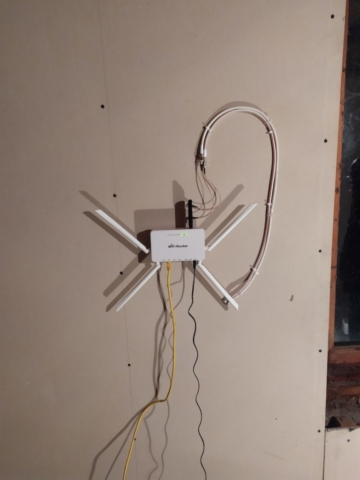
В большинстве случаев требуется небольшое устранение неполадок, чтобы исправить телефон, не отображающий сеть 4G, и включение и выключение режима полета может быть вашим универсальным решением.
Если вы не знаете, включение и выключение режима полета на несколько секунд помогает обновить сеть вашего телефона и, возможно, заставить ваш телефон подключиться к самой быстрой доступной сети.
На большинстве телефонов Android режим полета можно включать и выключать на панели быстрых настроек. Если нет, вы можете перейти в Настройки → Мобильные сети → Режим полета.
- Включите Режим полета примерно на 30 секунд или более.
- Выключите его снова, чтобы снова подключиться к сети.
Надеюсь, теперь ваш телефон подключится к сети 4G, и в строке состояния отобразится текст 4G. Если это не так, продолжите устранение неполадок с помощью других приведенных ниже решений, чтобы исправить 4G, не работающий на Android.
Прежде чем мы продолжим, убедитесь, что вы отключили сеть Wi-Fi, чтобы убедиться, что ваш телефон все это время не подключен к сети Wi-Fi.
Проверьте настройки сети!
Если ваш телефон и SIM-карта совместимы с 4G, вы сразу получите 4G. Однако вы могли непреднамеренно переключиться на более медленную сеть или некоторые системные изменения изменили настройки.
В этом случае вам необходимо перепроверить и убедиться, что вы выбрали правильный сетевой параметр.Вот как вы можете решить проблему с неработающими данными 4g:
- Запустите устройство Настройки
- Нажмите Сеть и Интернет (или Мобильные сети в зависимости от того, как это на вашем телефоне)
- Далее выберите предпочтительный режим сети . Откроется всплывающее меню.
- Теперь выберите самый высокий режим сети: обычно 2G/3G/4G (авто).
- Просто убедитесь, что в выбранном режиме есть 4G (авто).

Однако, если в вашем телефоне есть режим « Только 4G», мы рекомендуем не выбирать его, так как это может повлиять на ваши телефонные звонки.
Убедившись, что настройки сети правильные, попробуйте еще раз протестировать телефон, чтобы убедиться, что проблема с неработающим 4G уже устранена.
Перезагрузите телефон
Если вы все еще застряли в сети, отличной от 4G, попробуйте перезагрузить телефон. Включение/выключение режима полета помогает обновить сеть, а перезапуск телефона обновляет всю систему.
Это тоже не отнимет у вас времени:
- Просто нажмите и удерживайте кнопку питания в течение нескольких секунд, пока не появится меню.
- Оттуда инициируйте параметр Перезагрузить и подождите, пока ваше устройство перезагрузится.
- Если вы этого не сделаете, вы также можете перезагрузить большинство телефонов Android, нажав и удерживая кнопку питания в течение 8-10 секунд.

После перезагрузки телефона попробуйте проверить, устранены ли сейчас проблемы с 4G.В большинстве случаев перезагрузка телефона обновляет как аппаратное, так и программное обеспечение, помогая исправить распространенные ошибки. Впредь регулярно перезагружайте телефон, чтобы избежать универсальных проблем.
Тем не менее, продолжайте устранять неполадки с помощью приведенных ниже советов, если это не помогло решить проблему с отсутствием сети 4G на вашем телефоне.
Убедитесь, что ваша SIM-карта и телефон совместимы с 4G
Даже со всеми исправлениями на этой странице ваш телефон по-прежнему не будет отображать 4G или LTE, если ваша SIM-карта и оборудование телефона не совместимы с 4G.Возможно, вам не нужно беспокоиться об этом, даже если ваш телефон и SIM-карты раньше работали в сети 4G. Но если вы только что получили новую сим-карту или телефон, стоит проверить.
Хотя большинство современных телефонов построены с чипами 4G (и 5G), некоторые устройства начального уровня поддерживают только сети 3G для экономии средств. Тем не менее, если у вас есть старая SIM-карта, которая не была обновлена до 4G, ваш телефон не будет поддерживать 4G.
Тем не менее, если у вас есть старая SIM-карта, которая не была обновлена до 4G, ваш телефон не будет поддерживать 4G.
Кроме того, если у вас есть телефон с двумя SIM-картами, вам может потребоваться проверить, поддерживает ли используемый слот для SIM-карты 4G.Некоторые телефоны поддерживают сети 4G только в первом слоте для SIM-карты.
Итак, прежде чем продолжить, убедитесь, что ваш телефон и SIM-карта совместимы с 4G.
Извлеките, очистите и снова вставьте SIM-карту
В будущем вам может потребоваться очистить и снова вставить SIM-карту, чтобы устранить проблему «4G не отображается». Если ваша SIM-карта загрязнена или расположена не очень удачно, это может помешать вам пользоваться наилучшим сетевым подключением.
В этом случае может помочь его извлечение, очистка и перемещение.Вот как:
- Извлеките лоток SIM-карты с помощью соответствующего инструмента.
- Выньте SIM-карту и протрите место соединения тканевой салфеткой.

- Осторожно снова вставьте SIM-карту и проверьте, устраняет ли это проблему.
Некоторые телефоны требуют перезагрузки после повторной установки SIM-карты. Сделайте это, если ваш телефон нуждается в этом.
Установить обновления программного обеспечения
Это не новость; то здесь, то там случаются сбои в сети, и иногда причиной этого являются программные ошибки.А иногда это не то, что можно исправить, перезагрузив телефон или очистив поврежденные кеши. К счастью, разработчики и операторы работают и, возможно, решили проблему с помощью обновления программного обеспечения.
В этом случае вам нужно постоянно обновлять свое устройство, чтобы решить проблему. И помимо устранения проблемы с сетью 4G, системные обновления помогают устранить множество других ошибок и проблем.
На большинстве устройств Android вы можете проверить и обновить программное обеспечение до последней версии, выбрав «Настройки» → «Система» → «Обновление программного обеспечения» → «Проверить наличие обновлений».
Попробуйте сбросить настройки сети.
Молодец. Но если ни одно из приведенных выше исправлений ничего не изменило, вам может потребоваться сбросить настройки сети сейчас. Это приведет к удалению существующих сетевых параметров, включая сохраненные устройства Bluetooth и сети Wi-Fi. Тем не менее, это может помочь решить проблему с подключением 4G на вашем телефоне.
Выполните следующие действия, чтобы сбросить сетевые настройки телефона, если вас устраивает то, что он делает.
- Откройте настройки
- Коснитесь Система, , затем выберите Параметры сброса.
- В параметрах внимательно выберите Сброс настроек сети.
- Вы можете просмотреть, что делает эта опция, а затем нажать «Сбросить настройки».
- Вам потребуется ввести блокировку экрана (PIN-код, графический ключ или пароль), чтобы еще раз подтвердить действие.

После сброса настроек сети подождите минуту или больше, чтобы получить свежие настройки сети, и, надеюсь, ваш телефон снова подключится к 4G. Точно так же вы можете перезагрузить телефон еще раз, если ничего не происходит.
Позвоните своему поставщику сетевых услуг
Если на этом этапе ваш телефон по-прежнему не отображается или не подключается к сети 4G, вам необходимо обратиться к поставщику сетевых услуг. Возможно, в вашем районе произошел сбой сети, что-то не так с вашей линией или, возможно, у вашего оператора есть обновление сети.
Самый быстрый способ связаться с поставщиком услуг — через социальные сети (скажем, Twitter, Facebook и т. д.). Иногда также может помочь звонок на бесплатную линию обслуживания клиентов.Однако, если проблема связана с неисправной SIM-картой, вам может потребоваться посетить их физический выход, чтобы решить проблему с неработающей LTE.
Обратитесь к специалисту для проверки телефона.
Если ваш оператор подтвердит, что с сетью все в порядке, и ваша SIM-карта работает наилучшим образом, ваш телефон может страдать аппаратным дефектом. Такая проблема может возникнуть, если вы недавно уронили телефон или он упал в воду. Возможно, был затронут его сетевой чип или связанное с ним оборудование было отключено внутри.
Такая проблема может возникнуть, если вы недавно уронили телефон или он упал в воду. Возможно, был затронут его сетевой чип или связанное с ним оборудование было отключено внутри.
В этом случае все, что вам нужно, это найти сервисный центр и предоставить специалисту доступ к проблеме. Если ваш телефон относительно новый и не имеет случайных повреждений, возможно, это производственный брак. Ваш производитель должен помочь в этом случае. Посетите их официальный сервисный центр, чтобы исправить это.
Здесь, в Carlcare, мы можем помочь вам решить все проблемы, связанные с сетью, на ваших телефонах TECNO, Infinix и itel. Найдите ближайший к вам сервисный центр или забронируйте онлайн-бронирование, чтобы решить проблему в кратчайшие сроки.
Являясь официальным поставщиком послепродажного обслуживания этих брендов, мы всегда заинтересованы в том, чтобы вы остались довольны. Между тем, если ваш телефон все еще находится на гарантии, когда он перестал показывать 4G, и вы не виноваты в неисправности, мы отремонтируем ваш телефон бесплатно.
Родственный:
Что делать, если ваша мобильная сеть не работает
Почему мобильные данные включены, но не работают
Wi-Fi или 4G не работают: как решить проблемы с Интернетом на iPhone
iPhone без интернета — это iPod, а мы подписывались не на это.К сожалению, Wi-Fi, 3G/4G или другие проблемы часто мешают смартфону выйти в интернет.
В этой статье мы объясним, что делать, если на вашем iPhone не работает Интернет через мобильные данные или Wi-Fi (а иногда и то, и другое). Сначала мы выясняем, связана ли проблема с 3G/4G, с Wi-Fi или с вашим сетевым провайдером; или конкретное приложение или сервис (4 октября 2021 года многие приложения были отключены от сети, включая FaceBook, Instagram и Whatsapp), а затем мы прорабатываем возможные решения для каждого сценария.Мы рекомендуем вам следовать советам в указанном порядке, так как шаги постепенно усложняются.
Мы заканчиваем с несколькими шагами, чтобы попробовать, если проблема не связана с Wi-Fi или сотовой связью, а связана с самим устройством.
В чем проблема?
Первый шаг при устранении проблемы — выяснить, в чем проблема. Нам нужно изолировать неисправную часть уравнения, чтобы мы могли сосредоточиться на ней.
Прежде всего давайте удостоверимся, что вы действительно вообще не можете получить доступ к Интернету.Попробуйте сделать это несколькими способами: обновите Почту и посмотрите, получаете ли вы какие-либо новые электронные письма; открыть Твиттер; просмотреть несколько списков в App Store; попробуйте открыть новые веб-страницы в любых дополнительных веб-браузерах, которые у вас есть, а также в Safari.
Если вы можете выполнять другие действия, требующие доступа в Интернет, но по-прежнему не можете открывать веб-страницы в Safari, проблема связана с Safari, а не с подключением. Перейдите к разделу «Safari не работает» ниже. (С другой стороны, если с Safari все в порядке, но какое-то случайное приложение отказывается подключаться, то это приложение является проблемой, и вам следует попробовать закрыть его и перезапустить, проверить наличие обновлений и связаться со службой поддержки производителя приложения. )
)
Приложения не работают?
Возможно, у вас нет проблем с интернет-соединением. Проблема может заключаться в приложении или приложениях, которые вы пытаетесь использовать.
4 октября 2021 года Facebook, WhatsApp и Instagram отключились. Время от времени Apple iCloud, FaceTime, App Store и Messages, а также другие сервисы также отключаются.
Конечно, когда ваши основные приложения перестают работать, вероятно, первым выводом будет то, что у вас нет подключения к Wi-Fi или 4G, но с учетом этого обстоятельства стоит проверить, действительно ли ваши любимые сервисы не работают. .Вы должны проверить сайт, такой как DownDetector, чтобы узнать, не работает ли какая-либо служба, которую вы используете, в автономном режиме.
Wi-Fi или 3G/4G?
Предполагая, что интернет-соединение действительно не работает, нам нужно выяснить, связана ли проблема с Wi-Fi, 3G/4G или чем-то еще.
Обычно это простая диагностика.
Во-первых, вы дома или в другом месте, где есть Wi-Fi? Вы ввели пароль для локальной сети Wi-Fi? Другими словами, должен быть Wi-Fi прямо сейчас?
Посмотрите на верхнюю часть экрана вашего iPhone, слева: рядом с пятью точками, которые показывают мощность сигнала и идентификатор вашего сетевого провайдера, вы увидите один из нескольких сигналов, указывающих, насколько эффективно вы в настоящее время получаете доступ (или отсутствие доступа) к Интернету.
Если это знакомый значок «Wi-Fi» с тремя концентрическими четвертями круга, то, вуаля, вы подключены к Wi-Fi. Если нет, вы можете увидеть 4G или 3G, что должно обеспечить хорошее соединение; или GPRS, или Edge (или E), что, вероятно, не будет, но вы все равно сможете загрузить странную веб-страницу, если будете терпеливы. Если ни один из этих сигналов не появляется, вы вообще не имеете доступа к Интернету.
Обратите внимание, что скриншоты выше сделаны с iPhone с кнопкой «Домой». На iPhone X, XR, XS или XS Max — устройствах с выемкой и, следовательно, меньше места для строки состояния — в правом верхнем углу появляется значок подключения к Интернету:
. (Кстати, если вы видите маленький значок самолета, вы находитесь в режиме полета, который по умолчанию отключает доступ в Интернет.Проведите пальцем вверх от нижней части экрана, чтобы открыть Центр управления, или проведите пальцем вниз справа вверху на iPhone серии X, затем коснитесь значка самолета, чтобы отключить режим, и, надеюсь, проблема будет решена. )
)
Если вы ожидаете Wi-Fi, но он не появляется, или значок Wi-Fi отображается, но вы не можете подключиться к Интернету, значит, у вас какая-то проблема с Wi-Fi. Перейдите в раздел «Wi-Fi не работает».
Если вы находитесь вдали от доступа к Wi-Fi и хотите подключиться к сети через 3G или 4G, но эти значки не отображаются или если они есть, но вы не можете подключиться к сети, то это источник суеты.Перейти к разделу 3G/4G не работает.
И если вы пользуетесь GPRS или Edge и не особенно ожидаете получить сигнал Wi-Fi, 3G или 4G, то именно поэтому у вас проблемы с подключением к Интернету. Такие соединения очень медленные! Вы можете либо жить с этим, либо переехать в район с лучшим сигналом сотовой связи или сетью Wi-Fi, к которой у вас есть доступ.
Сафари не работает?
Safari может быть сложным приложением! Вот несколько шагов по устранению неполадок:
Очистить данные сайта
Имейте в виду, что этот метод удалит вашу историю и файлы cookie, поэтому вам может потребоваться повторно ввести некоторые данные, а открытие некоторых часто посещаемых веб-сайтов может занять больше времени в следующий раз. Но это действительно может помочь.
Но это действительно может помочь.
Откройте приложение «Настройки» и нажмите «Safari» > «Очистить историю и данные веб-сайтов», затем «Очистить историю и данные». Подробнее об этом и связанных с ним процессах читайте здесь: Как очистить кеш на iPhone или iPad.
Проверить наличие обновлений iOS
Обычно, когда приложение начинает работать со сбоями, мы советуем проверить наличие обновлений — возможно, возникла ошибка, и разработчик выпустит исправление в (бесплатном) обновлении.
Однако вы не можете обновить Safari для iOS.На самом деле это часть iOS, поэтому, если вам нужна последняя версия, вам нужно обновить iOS в целом.
Откройте приложение «Настройки» и нажмите «Основные» > «Обновление ПО». Если для вашего устройства доступна более новая версия iOS, вы сможете скачать и установить ее здесь. Дополнительные советы по этому поводу см. в разделе Как обновить iOS на iPhone.
Закрыть Safari
Дважды нажмите кнопку «Домой» и найдите окно Safari, затем проведите по нему вверх, чтобы закрыть приложение. Теперь найдите приложение и нажмите, чтобы перезапустить.
Теперь найдите приложение и нажмите, чтобы перезапустить.
Перезагрузите iPhone
Нажмите и удерживайте кнопку питания (в верхней части iPhone меньшего размера или справа на iPhone большего размера), пока не появится значок «Сдвиньте, чтобы выключить». Сдвиньте, чтобы выключить! Подождите минуту или две, затем снова нажмите и удерживайте кнопку питания, пока не появится значок Apple, и iPhone перезагрузится.
Как всегда, техника немного отличается для iPhone серии X без кнопки «Домой». На них вам нужно одновременно нажать и удерживать кнопку питания (с правой стороны) и одну из кнопок громкости (с левой стороны).Через несколько секунд появится ползунок «Передвиньте, чтобы выключить».
3G/4G не работает
Сначала простые вещи.
Проверка включения мобильных данных
Откройте «Настройки» > «Мобильные данные» и убедитесь, что ползунок рядом с «Мобильные данные» зеленый. Если это не так, коснитесь его.
Роуминг данных
Вы в поездке? Если вы путешествуете за границу, ваш iPhone должен быть настроен для роуминга данных. Перейдите в «Настройки» > «Мобильные данные» > «Параметры мобильных данных» и убедитесь, что функция «Роуминг данных» включена.
Перейдите в «Настройки» > «Мобильные данные» > «Параметры мобильных данных» и убедитесь, что функция «Роуминг данных» включена.
Мёртвые точки сотовой связи
В Великобритании нет 100-процентного покрытия даже 3G, не говоря уже о 4G или даже 5G! — и многие сельские районы, в частности, борются за хорошую связь. Некоторые «черные точки» сотовой связи чрезвычайно локализованы, и, если вам повезет, вам может понадобиться немного пройтись по улице или сесть на поезд до Лондона, который неизбежно имеет лучшую сотовую связь в стране.
Пределы данных
Вы достигли месячного лимита данных? Помните, что ежемесячные циклы данных не обязательно начинаются и заканчиваются в первый или последний день месяца, а в тот день, когда вы заключили контракт.
К сожалению, отследить ограничения на использование данных на iPhone непросто. Если вы перейдете в «Настройки»> «Сотовая связь (или мобильные данные)» и прокрутите вниз, вы увидите использование мобильных данных, но если вы никогда не сбрасывали это число, оно может быть бесполезно огромным. Наш совет — выработайте привычку сбрасывать его каждый месяц.
Наш совет — выработайте привычку сбрасывать его каждый месяц.
Тем, кто ищет что-то более полное, следует взглянуть на использование данных, приложение 49p/99c, которое мы сами использовали в течение нескольких лет, чтобы отслеживать ежемесячное использование данных.
См. Как сохранить данные на iPhone, чтобы узнать, как избежать этой проблемы в будущем.
Перезагрузите iPhone
Нажмите и удерживайте кнопку питания (в верхней части iPhone меньшего размера или справа на iPhone большего размера), пока не появится значок «Сдвиньте, чтобы выключить». На iPhone серии X вам нужно одновременно нажать и удерживать боковую кнопку и любую из кнопок регулировки громкости, чтобы появился ползунок.
Теперь сдвиньте, чтобы выключить питание. Подождите минуту или две, затем снова нажмите и удерживайте кнопку питания, пока не появится значок Apple, и iPhone перезагрузится.
Проверьте свою SIM-карту
Используйте прилагаемый инструмент для извлечения SIM-карты, затем попытайтесь вставить ее снова. Возможно, это решит проблему. Скорее всего, вы обнаружите, что сама SIM-карта как-то не в форме или сломана. В этом случае вам следует обратиться к своему оператору связи.
Возможно, это решит проблему. Скорее всего, вы обнаружите, что сама SIM-карта как-то не в форме или сломана. В этом случае вам следует обратиться к своему оператору связи.
Настройки несущей
Следующее, что нужно попробовать, это проверить, обновлены ли настройки вашего оператора связи. Это немного проблематично, поскольку такие обновления доставляются через Интернет, а ваш телефон находится в автономном режиме.Но более чем вероятно, что вы получили обновление до того, как ваш телефон отключился. Итак, перейдите в «Настройки»> «Основные»> «О программе». Если есть загруженное обновление, вам будет предложено установить его.
Вы можете проверить, какая версия настроек оператора работает на вашем телефоне, нажав «Настройки» > «Основные» > «О программе» и посмотрев рядом с «Оператор».
Позвонить оператору
Если вы не можете определить проблему на своей стороне, возможно, у вашего сетевого провайдера происходят сбои.Например, в декабре 2018 года у O2 возникли серьезные проблемы, и она была вынуждена рекомендовать клиентам «использовать Wi-Fi везде, где только можно, и нам очень жаль».
Помните, что сбой сети затронет не только клиентов этой марки: также будут подсети, которые зависят от той же инфраструктуры. Например, Tesco, Giffgaff, Sky, Lyca и TalkTalk используют O2 и пострадали, когда эта сеть вышла из строя.
Если вы не уверены, самый простой способ узнать, есть ли у вашего провайдера перебои в работе, — это спросить его несколькими способами, если это возможно.Отправьте компании электронное письмо и твит, позвоните им (хотя, если есть проблема, коммутатор, вероятно, будет зажат) и поищите любой отчет о состоянии на официальном сайте.
O2 имеет средство проверки состояния, которое вы можете проверить. Вот проверка статуса 3. И здесь вы можете проверить статус сети Vodafone.
Надеемся, что провайдер будет знать о любых проблемах в вашем регионе, конкретно с вашей учетной записью или с сетью в целом, и будет в состоянии предложить средства, сроки, когда проблема может быть устранена, и любую компенсацию. вы сможете требовать.Если сеть не работает, вы можете быть обязаны использовать Wi-Fi, пока это не будет исправлено.
Wi-Fi не работает
Вообще говоря, это аналогичная, но менее сложная ситуация, чем ситуация с iPhone, для которого 3G и 4G не работают. Сначала проверим все основы, потом перезагрузимся.
Итак, перейдите в «Настройки» > «Wi-Fi». Убедитесь, что (а) ползунок Wi-Fi находится в положении «включено» (зеленый) и (б) что вы подключены к локальной сети, которую вы распознаете, и которая имеет хорошее подключение.В любом случае вам не следует подключаться к неизвестным сетям, но если вы это делаете, сейчас самое время отключиться.
Если все эти вещи работают правильно, просто проверьте работоспособность соединения, подключив к нему другое устройство и открыв веб-страницу. Если это не может подключиться, проблема связана с сетью, а не с телефоном, и вам нужно проверить настройки маршрутизатора или связаться с вашим провайдером широкополосного доступа.
Все еще не можете подключиться к сети? Забудьте о сети и перезагрузите телефон.Как только он снова заработает, перейдите в «Настройки»> «Wi-Fi» и снова подключитесь к сети. (См. также: Как проверить, заблокирован или разблокирован iPhone.)
(См. также: Как проверить, заблокирован или разблокирован iPhone.)
У нас есть специальное руководство о том, что делать, если ваш iPhone продолжает разрывать соединение Wi-Fi.
Другие решения, которые стоит попробовать
Хорошо. будем честными: мы надеялись, что к настоящему времени это будет исправлено. Теперь мы действительно пытаемся сбросить настройки в надежде, что это выкинет ошибку.
Последнее, что нужно попробовать, — это создать резервную копию и восстановить iPhone.Подключите ваш iPhone к вашему Mac с помощью прилагаемого кабеля и выберите его, когда он появится в iTunes. Щелкните Восстановить. Но не поймите неправильно — мы надеемся, что вы не зашли так далеко.
Надеюсь, теперь наша проблема решена. Если ничего не помогает, возможно, проблема связана с вашим устройством, и вам нужно найти ближайший магазин Apple Store или реселлера Apple и вызвать специалиста для проверки. (См. также: Как продлить срок службы аккумулятора iPhone. )
)
Если вы ищете способы расширить свою сеть Wi-Fi или избежать пропаданий, прочтите: Как увеличить скорость соединения Wi-Fi на Mac.
ПРОБЛЕМА С ПРИЕМОМ СИГНАЛА 3G/4G — Samsung Members
Проблема с сетью для Samsung Galaxy A50 при переключении в область с низким уровнем сигнала. Вот как меня беспокоят разные типы сетевых режимов.
1: АВТОМАТИЧЕСКИЙ РЕЖИМ LTE 4G/3G/2G/GSM
Всякий раз, когда мой A50 находится в зоне сильного покрытия сигнала 3G/4G, он работает хорошо, при переключении в сторону слабого сигнала (любым способом) сигнал переходит в 3g и из 3g в E/2g. После возврата даже к полной области сигнала LTE Galaxy A50 никогда не возвращается к сигналу 3G или 4G, а вместо этого застревает на 2g (E).
Единственная возможная ситуация, мне нужно перезагрузить телефон, после чего он начинает ловить сигнал 3G/4G.
2: РЕЖИМ ТОЛЬКО 3G
В РЕЖИМЕ ТОЛЬКО 3G всякий раз, когда сигнал 3G достаточно сильный, интернет работает хорошо, при переключении в сторону слабого сигнала (любым способом) сигнал переходит в 2G. Galaxy A50 никогда не возвращается к ловле сигнала 3G, вместо этого на сигнальных полосах появляется символ запрета. После такого случая, когда я вручную выбираю автоматический режим в типе сети, телефон ловит только сигналы edge/2g, а не сигналы 3G/4G.
Galaxy A50 никогда не возвращается к ловле сигнала 3G, вместо этого на сигнальных полосах появляется символ запрета. После такого случая, когда я вручную выбираю автоматический режим в типе сети, телефон ловит только сигналы edge/2g, а не сигналы 3G/4G.
Единственная ситуация для работы — мне нужно перезагрузить телефон, после чего он начинает ловить сигнал 3G/4G.
3: ЧТО Я СДЕЛАЛ
Сравнивая Galaxy A50 с nova 2+ в том же месте и в то же время, у nova2+ такой проблемы не было, вместо этого проблема касалась только A50.
Выполнить сброс сети.
Выполнить аппаратный перезапуск.
Выполните сброс к заводским настройкам (4 раза за последнюю неделю).
Обсудить со всеми сетевыми провайдерами.
Используйте SIM-карты всех 4 сетевых операторов в нашем районе.
Но проблема все еще существует.
Мой телефон SAMSUNG GALAXY A50 128 ГБ и 6 ГБ. Первый раз пользуюсь смартфонами SAMSUNG после возможного бана HUAWEI.
Пожалуйста, помогите мне, либо предоставив OTA-обновления для такой проблемы, либо предоставьте любое другое возможное решение, пожалуйста, и еще раз, пожалуйста.
— и почему вам может понадобиться обновление в ближайшее время — NBC Connecticut
По мере того, как революция 5G продолжает набирать обороты в Соединенных Штатах, 3G постепенно прекращается.
Телекоммуникационная сеть «третьего поколения», которая была запущена почти 20 лет назад и продемонстрировала огромный скачок в скорости подключения к Интернету для пользователей мобильных телефонов, будет выведена из эксплуатации крупнейшими операторами мобильной связи США в 2022 году, то есть людьми с 3G и некоторыми устройствами 4G. — а именно те, которые не поддерживают VoLTE (Voice over LTE) — больше не будут обслуживаться.
Трио основных операторов сотовой связи страны, AT&T, Verizon и T-Mobile, объявили даты в следующем году, чтобы отказаться от 3G, поскольку они переключают ресурсы полосы пропускания на расширение гораздо более совершенной технологии 5G.По данным Федеральной комиссии по связи, эти изменения означают, что затронутые устройства больше не смогут совершать или принимать телефонные звонки или текстовые сообщения, в том числе на номер 911. Службы передачи данных, используемые для доступа в Интернет через 3G, также не будут работать, но Wi-Fi должен по-прежнему работать, заявили в FCC.
Службы передачи данных, используемые для доступа в Интернет через 3G, также не будут работать, но Wi-Fi должен по-прежнему работать, заявили в FCC.
В то время как большинство пользователей не пострадает — например, AT&T заявила в сентябрьском отчете в Федеральную комиссию по связи, что 2,7% ее абонентов по-прежнему полагаются на «3G-зависимые устройства», — операторы говорят, что они проинформировали клиентов и опубликовали информацию о том, какие телефоны будут нуждаться в обновлении.
Это не первый случай, когда операторы широкомасштабно отключают сети. AT&T лидировала в отказе от своей сети 2G в 2017 году, в то время, когда, по ее словам, 99% ее клиентов были охвачены 3G и 4G, и переход был в основном плавным. Но по мере того, как все больше людей приобретают больше технологий, основанных на подключении к Интернету, оборот становится все более сложным.
Новый iPhone 12 уже здесь, и Apple хвастается, что он поддерживает 5G. Старший технический корреспондент Business Insider Лиза Эдичико объясняет, как технология пятого поколения настраивает новейший iPhone от Apple на будущее.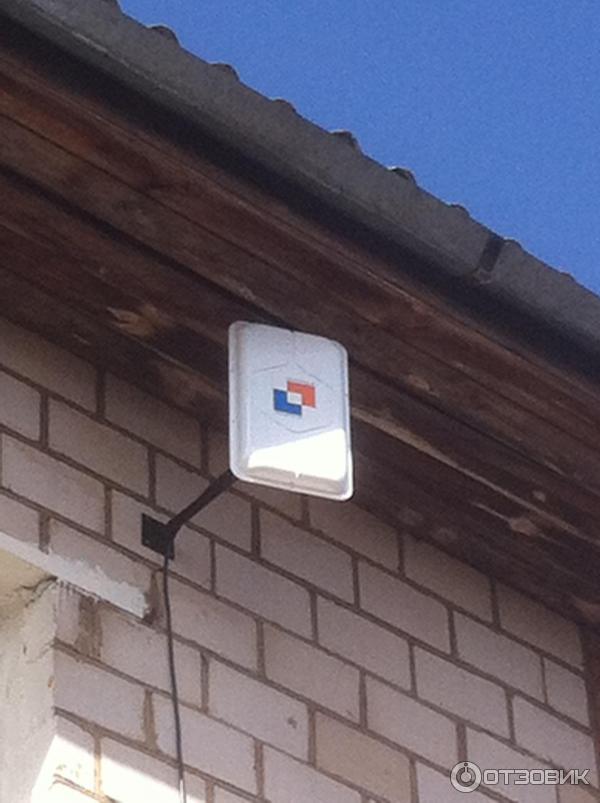
КОГДА AT&T, VERIZON И T-MOBILE ОТКАЗАТСЯ ОТ 3G?
AT&T объявила, что ее сеть 3G будет отключена к февралю 2022 года.
T-Mobile завершит отключение сети 3G Sprint, также известной как CDMA, к 1 января 2022 г. и выведет из эксплуатации сеть LTE Sprint к 30 июня 2022 г. T-Mobile также планирует отключить свои сети 3G к 1 июля, 2022 г., и откажется от своей старой сети GSM 2G, но дата не установлена.
Verizon заявила, что завершит вывод своей сети 3G из эксплуатации к декабрю.31, 2022.
FCC отмечает, что региональные операторы, такие как Cricket, Boost, Straight Talk и поставщики мобильных услуг Lifeline, используют сети AT&T, Verizon и T-Mobile, и на них также повлияет поэтапный отказ.
Даты, предоставленные FCC, предназначены для завершения отключения, а это означает, что операторы связи могут начать вывод сетей из эксплуатации в некоторых регионах раньше.
КАКИЕ МОБИЛЬНЫЕ УСТРОЙСТВА ПОТЕРЯЮТ РАБОТУ ПОСЛЕ ВЫКЛЮЧЕНИЯ СЕТИ 3G?
Например, телефоны Apple старше iPhone 6 и телефоны Samsung старше Galaxy S5 входят в число когда-то популярных устройств, которые лишатся поддержки сотовой связи.
Полный список устройств Verizon, которые больше не будут работать, доступен здесь.
Компания AT&T выпустила руководство для клиентов, чтобы определить, какие мобильные телефоны и смартфоны будут по-прежнему поддерживаться.
T-Mobile не опубликовала подробный список устройств, которые могут или не могут быть отключены, , но сообщила на своем веб-сайте , что клиенты обеспокоены тем, затронуты ли они, «будьте уверены… с вами свяжутся .»
НА КАКИЕ ДРУГИЕ УСТРОЙСТВА ПОВЛИЯЕТ ПОВЫШЕНИЕ ОТКАЗА ОТ 3G?
Мобильные телефоны — не единственные гаджеты, которые столкнутся с проблемами подключения в наступающем году. Другие старые устройства, которые используют сотовые сети для доступа в Интернет, такие как медицинские устройства, планшеты, умные часы, службы поддержки автомобилей и системы домашней безопасности, также могут терять связь.
Устройства, которые используют сотовую связь в качестве резервной копии, когда проводное интернет-соединение отключается, также будут затронуты.
В индустрии сигнализации и безопасности есть опасения по поводу запланированного закрытия AT&T своей сети 3G. Комитет по коммуникациям индустрии сигнализации (AICC), отраслевая группа, заявил, что его члены работают над обновлением своего оборудования с тех пор, как AT&T объявила дату выхода на пенсию в 2019 году. усилия по модернизации систем. В мае AICC подала петицию в FCC с просьбой отложить отключение AT&T 3G до конца 2022 года, чтобы избежать «вредного, даже смертельного воздействия, которое этот закат окажет на десятки миллионов людей».»
AT&T в своем собственном заявлении в FCC выступила против просьбы об отсрочке, сославшись на трехлетнее уведомление, достаточное для компаний, производящих сигнализацию, для проведения необходимых обновлений.
«В течение многих лет они тянули пятки, теперь они просят Комиссию отложить давно запланированный закат 3G AT&T», — сказали в AT&T.
FCC заявила, что «тщательно изучает» график, представленный AT&T, согласно New York Times.
ЧТО МНЕ НУЖНО СДЕЛАТЬ, ЧТОБЫ ОСТАВАТЬСЯ НА СВЯЗИ?
Пользователям мобильных телефонов может потребоваться перейти на более новое устройство, чтобы обеспечить подключение.Операторы могут предлагать обновления со скидкой или бесплатно, чтобы помочь потребителям, которым необходимо обновить свои телефоны.
Некоторым устройствам может потребоваться только обновление программного обеспечения для включения VoLTE (HD Voice) или других дополнительных услуг. Если вы приобрели свой телефон независимо от оператора мобильной связи, вы сможете проверить, поддерживает ли ваше устройство 4G LTE (с VoLTE или HD Voice), проверив настройки телефона или руководство пользователя или выполнив поиск по номеру модели вашего телефона в Интернете. , чтобы определить, нужно ли вам приобрести новое устройство или установить обновление программного обеспечения.
Для других подключенных устройств пользователи могут либо проверить маркировку устройств, обратиться к руководству по продукту, либо связаться с производителем, чтобы определить, может ли обслуживание быть прервано.
Даниэль Абреу из NBC участвовала в написании этой истории.
Решенный Samsung Galaxy J3 не подключается к сети LTE
#Samsung #Galaxy #J3 — одна из недорогих моделей Android-смартфонов, доступных на рынке, которая хорошо работает и обеспечивает большинство основных функций, которые потребитель хочет получить от мобильного устройства.Версия этого телефона 2017 года имеет 5-дюймовый HD-дисплей и использует четырехъядерный процессор в сочетании с 2 ГБ оперативной памяти, что обеспечивает бесперебойную работу пользователя. Несмотря на то, что это надежный телефон, в некоторых случаях могут возникнуть определенные проблемы, которые мы будем решать сегодня. В этой последней части нашей серии по устранению неполадок мы рассмотрим Galaxy J3, который не подключается к сети LTE, и другие связанные с этим проблемы.
Если у вас есть Samsung Galaxy J3 или любое другое устройство Android, не стесняйтесь обращаться к нам, используя эту форму.Мы будем более чем рады помочь вам с любыми проблемами, которые могут возникнуть у вас с вашим устройством. Это бесплатная услуга, которую мы предлагаем без каких-либо условий. Тем не менее, мы просим, чтобы, когда вы связываетесь с нами, постарайтесь быть как можно более подробным, чтобы можно было сделать точную оценку и дать правильное решение.
Это бесплатная услуга, которую мы предлагаем без каких-либо условий. Тем не менее, мы просим, чтобы, когда вы связываетесь с нами, постарайтесь быть как можно более подробным, чтобы можно было сделать точную оценку и дать правильное решение.
Если вы хотите просмотреть предыдущие части этой серии, перейдите по этой ссылке.
J3 не подключается к сети LTE
Проблема: Здравствуйте, я купил Samsung Galaxy J3 около 6 месяцев назад в США.Он отлично работал с LTE. Сейчас я в Германии, поэтому я разблокировал мобильный замок t навсегда. Затем я вставил новую SIM-карту другого оператора сети. С этого момента я могу просто подключиться со скоростью E или G к мобильным данным, больше никаких 3G или LTE. Я попробовал новую SIM-карту в Iphone, и она отлично работала с 3g в том же месте, где я нахожусь. Я попробовал другую SIM-карту другого человека в своем телефоне, и возникла та же проблема. Итак, я предполагаю, что с SIM-картой все в порядке, это должно быть что-то с телефоном. APN’ы уже проверял, делал полную перезагрузку телефона, ничего не помогает. Я уже связался с Samsung, T mobile и новым сетевым оператором, но ни один из них не помог мне решить эту проблему. Я надеюсь, что вы, ребята, можете мне помочь. Большое спасибо!
APN’ы уже проверял, делал полную перезагрузку телефона, ничего не помогает. Я уже связался с Samsung, T mobile и новым сетевым оператором, но ни один из них не помог мне решить эту проблему. Я надеюсь, что вы, ребята, можете мне помочь. Большое спасибо!
Решение: Лучшее, что вы можете сделать прямо сейчас, это сделать резервную копию данных телефона, а затем выполнить сброс настроек к заводским. После завершения сброса убедитесь, что в телефоне установлены правильные настройки APN. Уточните у своего текущего оператора, какие настройки APN должен использовать ваш телефон.
J3 не может использовать мобильную сеть передачи данных после сброса настроек
Проблема: Привет, на днях я получил в подарок Samsung J3 из-за границы, и у меня возникла небольшая проблема с ним. С приложениями все в порядке, система хорошая, Wi-Fi работает тоже очень хорошо, вроде бы все хорошо, но есть одно но? Я перезагрузил свой телефон, когда получил его, и проблема в том, что сетевая служба не работает? Я продолжаю выполнять операцию «Настройка службы», но она продолжает говорить «Внутренняя ошибка (12)». Она не позволяет мне зарегистрировать свое устройство в сети.Я заполнил все APN, которые требовала моя сим-карта, но это все еще не решило мою проблему, я все еще не могу использовать мобильные данные из-за этого. Мне нужно отнести его в сервисный центр Samsung или что-то в этом роде? Пожалуйста, дай мне знать.
Она не позволяет мне зарегистрировать свое устройство в сети.Я заполнил все APN, которые требовала моя сим-карта, но это все еще не решило мою проблему, я все еще не могу использовать мобильные данные из-за этого. Мне нужно отнести его в сервисный центр Samsung или что-то в этом роде? Пожалуйста, дай мне знать.
Решение: Что вы должны сделать прямо сейчас, так это убедиться, что ваш телефон имеет активную подписку на мобильные данные. Подключите телефон к сети Wi-Fi, чтобы телефон мог загрузить правильные настройки оператора связи.
Если проблема не устранена, вам следует дважды проверить у своего оператора правильные настройки APN, которые необходимо использовать на устройстве, поскольку неправильные настройки обычно вызывают эту конкретную проблему.
Мобильная точка доступа J3 не работает
Проблема: Здравствуйте, спасибо, что услышали мою проблему. Я из Греции, и со вчерашнего вечера у меня возникла проблема с Wi-Fi и мобильной точкой доступа. Я использую мобильные данные с точкой доступа, чтобы раздавать интернет на своей PlayStation 3. Со вчерашнего вечера функция мобильной точки доступа и Wi-Fi больше не работают. Я нажимаю кнопку, чтобы включить точку доступа или Wi-Fi, и ничего не происходит. Пробовал сброс до заводских настроек из настроек, ничего. Я стер кеш из рекавери, все равно ничего.Я в отчаянии .. пожалуйста, помогите мне. Заранее спасибо!!
Я использую мобильные данные с точкой доступа, чтобы раздавать интернет на своей PlayStation 3. Со вчерашнего вечера функция мобильной точки доступа и Wi-Fi больше не работают. Я нажимаю кнопку, чтобы включить точку доступа или Wi-Fi, и ничего не происходит. Пробовал сброс до заводских настроек из настроек, ничего. Я стер кеш из рекавери, все равно ничего.Я в отчаянии .. пожалуйста, помогите мне. Заранее спасибо!!
Решение: Первое, что вам нужно сделать прямо сейчас, это проверить, может ли ваш телефон использовать мобильное соединение для передачи данных. Выключите переключатель Wi-Fi, затем включите переключатель мобильных данных. Проверьте, может ли телефон выйти в интернет, открыв видео на YouTube. Если телефон может выйти в интернет, то он сможет активировать функцию мобильной точки доступа. Однако, если телефон не может подключиться к Интернету, вам следует убедиться, что у вас есть активная подписка на мобильные данные.
Если проблема не устранена, вам придется принести телефон в сервисный центр и проверить его.
J3 не может подключиться к мобильным данным
Проблема: Я только что купил Samsung J3. Я перенес данные со своего старого телефона с помощью Smart Switch. Все работает, кроме моих данных. Телефон был «разлочен», вставил свою симку от AT&T, не подключается к данным. Когда я открываю меню сверху, оно говорит: «Ошибка подключения к данным RilNotifier Mobile.Не удается установить беспроводное соединение для передачи данных. Он также говорит, что обновление системы, активация не завершена, выберите, чтобы повторить процесс активации. Я попытался повторить попытку, и он продолжает попытки, но не подключается.
Решение: Если не работают только мобильные данные, первое, что вам нужно сделать, это проверить, есть ли у вас действующая подписка на мобильные данные. Следующий шаг — убедиться, что в телефоне используются правильные настройки APN AT&T, которые мы перечислили ниже.
- Имя: Телефон ATT
- Точка доступа: телефон
- Прокси: не задан
- Порт: не задан
- Имя пользователя: не установлено
- Пароль: не задан
- Сервер: не задан
- MMSC: http://mmsc.
 mobile.att.net
mobile.att.net - MMS-прокси: proxy.mobile.att.net
- MMS-порт: 80
- ЦУП: 310
- МНК: 410
- Тип аутентификации: Нет
- Тип APN: по умолчанию, mms, supl, хипри
- Протокол APN: IPv4
- Носитель: не указан
Телефон имеет сигнал 2G/3G, но не имеет сигнала 4G
Если на вашем телефоне нет сигнала 4G, выполните следующие действия:
Проверьте, включен ли 4G.
- Если установлена только одна SIM-карта: Проведите вниз по строке состояния, чтобы открыть панель уведомлений, нажмите и удерживайте значок «Мобильные данные», чтобы открыть экран настроек, и включите «Включить 4G» или установите для режима сети значение «4G/3G/». 2G авто.
(Примечание. Если параметр «Включить 4G» или «Сетевой режим» отсутствует, это означает, что 4G включен по умолчанию.)
- Если установлены две SIM-карты: Проверьте, включен ли переключатель Dual SIM 4G.
 Откройте «Настройки», введите «Две SIM-карты 4G» в поле поиска, коснитесь его и включите переключатель «Две SIM-карты 4G».
Откройте «Настройки», введите «Две SIM-карты 4G» в поле поиска, коснитесь его и включите переключатель «Две SIM-карты 4G».
Если ничего не найдено, это означает, что 4G для двух SIM-карт включен по умолчанию.
Убедитесь, что SIM-карта не загрязнена, не окислена и не деформирована.
- Извлеките SIM-карту и проверьте, не загрязнена ли металлическая поверхность SIM-карты и не окислена ли она. Если это так, это может повлиять на прием сигнала. Рекомендуется содержать SIM-карту в чистоте.
- Если ваша SIM-карта обрезана нестандартной формы, это может повлиять на прием сигнала. В этом случае рекомендуется использовать обычную SIM-карту, чтобы проверить, можете ли вы получить сигнал 4G. Если сигнал вернется в норму, обратитесь к своему оператору связи и замените SIM-карту на обычную.
Переместиться в другое место.
Вы можете проконсультироваться с местным оператором связи о покрытии сети или проверить состояние сети вашего телефона, используя SIM-карту того же оператора. При отсутствии сети 4G сигнал 4G может быть потерян из-за плохого или нестабильного покрытия сети 4G местного оператора. В этом случае рекомендуется переместиться в другое место и повторить попытку.
При отсутствии сети 4G сигнал 4G может быть потерян из-за плохого или нестабильного покрытия сети 4G местного оператора. В этом случае рекомендуется переместиться в другое место и повторить попытку.
Перезагрузите телефон или включите, а затем отключите режим полета.
Некоторые специальные конфигурации сети могут привести к тому, что ваш телефон не сможет вернуться в сеть 4G в течение короткого периода времени. Вы можете перезагрузить телефон или включить, а затем отключить режим полета, чтобы решить эту проблему.
Сбросьте APN и повторите попытку.
Откройте «Настройки», найдите APN, коснитесь «Имена точек доступа», чтобы открыть экран настроек мобильных данных, затем еще раз коснитесь «Имена точек доступа». Коснитесь в правом верхнем углу и выберите Восстановить настройки по умолчанию.
Сбросьте настройки сети, чтобы решить проблему.
Если проблема не устранена, откройте «Настройки», найдите и откройте «Сброс настроек сети» и сбросьте сетевые настройки вашей SIM-карты.
(Примечание. Это удалит все ваши записи о подключениях Wi-Fi и Bluetooth. При этом для проверки требуется пароль экрана блокировки.)
При первой возможности обновите свой телефон до последней версии.
Если версия системы вашего телефона не актуальна, обновите ее до последней версии, когда ваш телефон подключен к Интернету.
Если проблема остается нерешенной, сделайте резервную копию своих данных и отнесите свое устройство и подтверждение покупки в авторизованный центр обслуживания клиентов Huawei для получения помощи.
Примечание. Ваш планшет поддерживает только одну SIM-карту и не поддерживает две SIM-карты 4G.
.



 Это значит, что реально покрытие в вашем месте нахождения отсутствует.
Это значит, что реально покрытие в вашем месте нахождения отсутствует. Если у вас не активирована опция «Передача мобильных данных «, то ее нужно непременно задействовать. В разных моделях гаджетов данный пункт находится в своем месте, но мы приведем пример с обычным смартфоном. В настройках смартфона зайдите в «Еще-Мобильная сеть » и активируйте опцию «Передача мобильных данных «.
Если у вас не активирована опция «Передача мобильных данных «, то ее нужно непременно задействовать. В разных моделях гаджетов данный пункт находится в своем месте, но мы приведем пример с обычным смартфоном. В настройках смартфона зайдите в «Еще-Мобильная сеть » и активируйте опцию «Передача мобильных данных «. Тем не менее в случае сомнения можно найти интересующую информацию в разделе технической поддержки на сайте вашего мобильного оператора.
Тем не менее в случае сомнения можно найти интересующую информацию в разделе технической поддержки на сайте вашего мобильного оператора.  Сделать это можно в разделе «Безопасность» в «Настройках».
Сделать это можно в разделе «Безопасность» в «Настройках». 



 mobile.att.net
mobile.att.net Откройте «Настройки», введите «Две SIM-карты 4G» в поле поиска, коснитесь его и включите переключатель «Две SIM-карты 4G».
Откройте «Настройки», введите «Две SIM-карты 4G» в поле поиска, коснитесь его и включите переключатель «Две SIM-карты 4G».